Page 1
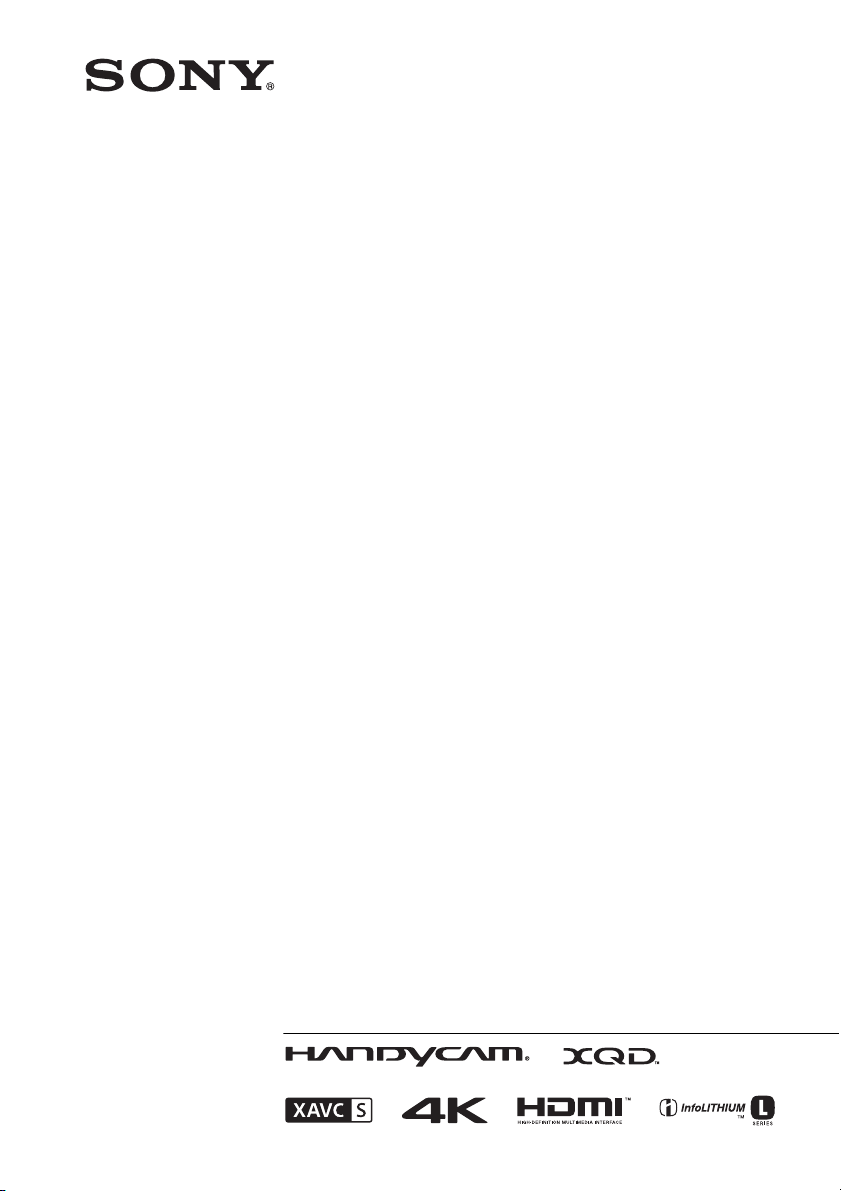
4-484-006-21(1)
Цифровая
видеокамера 4K
FDR-AX1E
Руководство по эксплуатации
Перед использованием устройства внимательно прочтите данное
руководство и сохраните его для дальнейших справок.
© 2013 Sony Corporation
Page 2
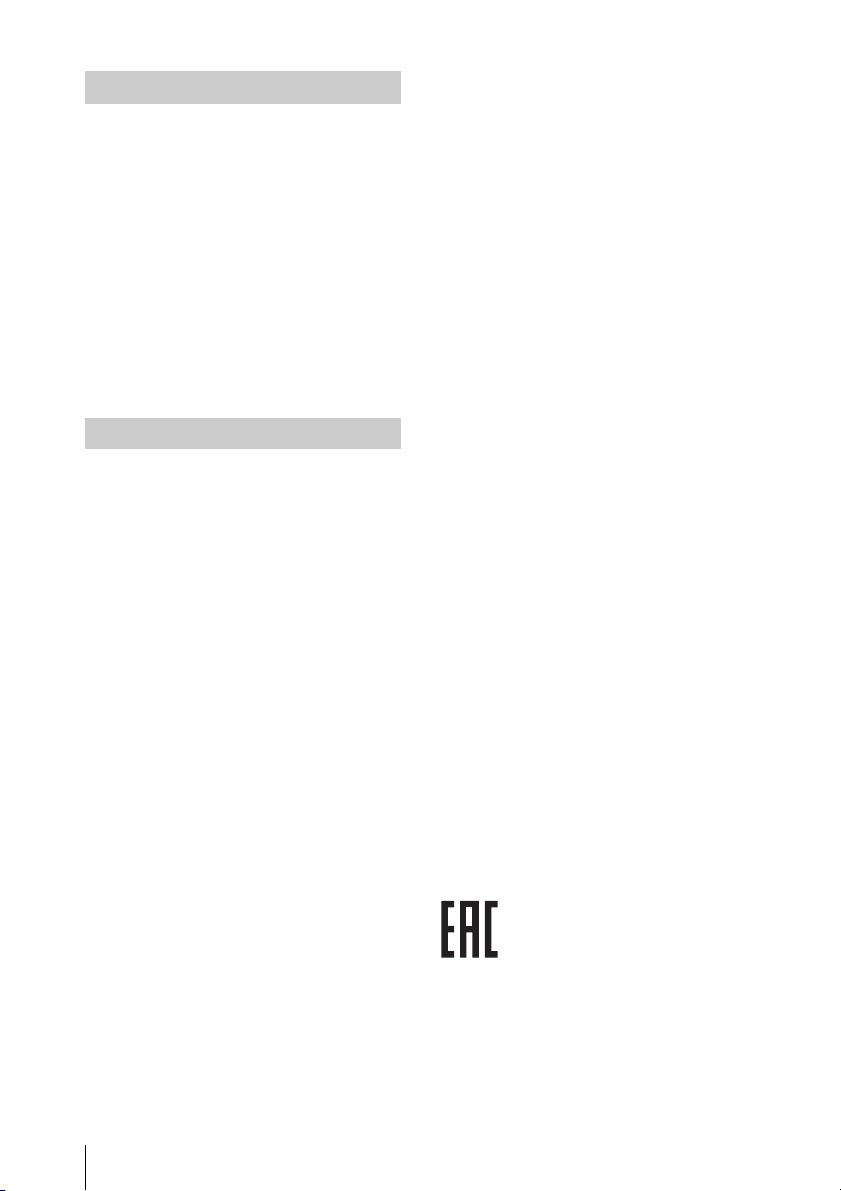
ПРЕДУПРЕЖДЕНИЕ
Для уменьшения риска возгорания
или поражения электрическим током:
1) не подвергайте устройство
воздействию дождя или влаги.
2) не устанавливайте на устройство
предметы, заполненные жидкостью,
например, вазы.
Не подвергайте аккумуляторные
батареи воздействию интенсивного
солнечного света, огня или какоголибо источника излучения.
ПРЕДУПРЕЖДЕНИЕ
Батарейный блок
Неправильное обращение с батарейным
блоком может стать причиной его взрыва,
возгорания, а также химических ожогов.
Соблюдайте следующие меры
предосторожности.
• Не разбирайте блок.
• Не подвергайте батарейный блок каким
бы то ни было механическим
воздействиям: ударам, падениям или
попаданиям под тяжелые предметы.
• Во избежание короткого замыкания не
допускайте контакта металлических
предметов с контактами батарейного
блока.
• Не допускайте нагрева батарейного
блока до температуры выше 60 °C:
избегайте воздействия на него прямых
солнечных лучей, а также не оставляйте
в припаркованном на солнце автомобиле.
• Запрещается сжигать блок или бросать
его в огонь.
• Не следует использовать поврежденные
и протекшие литий-ионные батареи.
• Для зарядки батарейного блока
используйте оригинальное зарядное
устройство Sony или другое совместимое
зарядное устройство.
• Храните батарейный блок в недоступном
для детей месте.
• Храните батарейный блок в сухом месте.
• Замену следует выполнять только на
батарейный блок того же или
аналогичного типа, рекомендованный
Sony.
• Утилизация использова нных батарейных
блоков должна производиться
надлежащим образом в соответствии с
инструкциями.
Заменяйте батарею только на батарею
указанного типа. Несоблюдение этого
требования может привести к возгоранию
или получению телесных повреждений.
Адаптер переменного тока
Не включайте адаптер переменного тока,
когда oн находится в узком месте,
например, между стеной и мебелью.
При использовании сетевого адаптера
переменного тока воспользуйтесь
близлежащей сетевой розеткой. Если при
использовании аппарата возникает
неисправность, немедленно отсоедините
сетевой адаптер переменного тока от
сетевой розетки.
Зарядное устройство
Подключите зарядное устройство к
ближайшей сетевой розетке. В случае
возникновения неполадок в работе
аппаратуры немедленно отключите
зарядное устройство от розетки.
Примечание относительно шнура
питания
Шнур питания специально предназначен
для использования только с этой
видеокамерой и не должен использоваться
с другим электрооборудованием.
Только для модели предназначеных
для рынков России и стран СНГ
Если видеокамера подключена к
настенной розетке с помощью сeтевого
адаптера, питание от сeти переменного
тока подается, даже когда камера
отключена.
2
Page 3

Чрезмерное звуковое давление,
производимое головным телефоном или
гарнитурой, может привести к снижению
слуха.
Дата изготовления изделия.
Вы можете узнать дату изготовления
изделия, взглянув на обозначение “P/D:”,
которое находится на этикетке со штрих
кодом картонной коробки.
Знаки, указанные на этикетке со штрих
кодом картонной коробки.
P/D:XX XXXX
12
1. Месяц изготовления
2. Год изготовления
A-0, B-1, C-2, D-3, E- 4, F-5, G-6, H-7, I-8,
J-9.
Для покупателей в Европе
Примечание для клиентов в странах,
на которые распространяются
Директивы ЕС
Изготовитель: Sony Corporation, 1-7-1
Konan Minato-ku Tokyo, 108-0075 Japan
Для запросов относительно соответствия
данного изделия законодательству
Европейского Союза: Sony Deutschland
GmbH, Hedelfinger Strasse 61, 70327
Stuttgart, Germany
Уведомление
Если статическое электричество или
электромагнитныe силы приводят к сбою
в передачe данных, перезапустите
приложение или отключите и снова
подключите коммуникационный кабель
(USB и т.д.).
Дата изготовления литий-ионного
батарейного блока указаны на боковой
стороне или на поверхности с наклейкой.
5 буквенно-цифровых символов
XXXXX
7: 2007 г.
8: 2008 г.
9: 2009 г.
0: 2010 г.
.
.
.
A: Январь
B: Февраль
C: Март
D: Апрель
E: Май
F: Июнь
G: Июль
H: Август
I: Сентябрь
J: Октябрь
K: Ноябрь
L: Декабрь
Данное изделие было испытано и признано
соответствующим диапазону,
установленному инструкцией EMC, по
использованию соединительных кабелей
короче 3 метров.
Внимание
Электромагнитные поля определенных
частот могут влиять на изображение и звук
данного аппарата.
3
Page 4
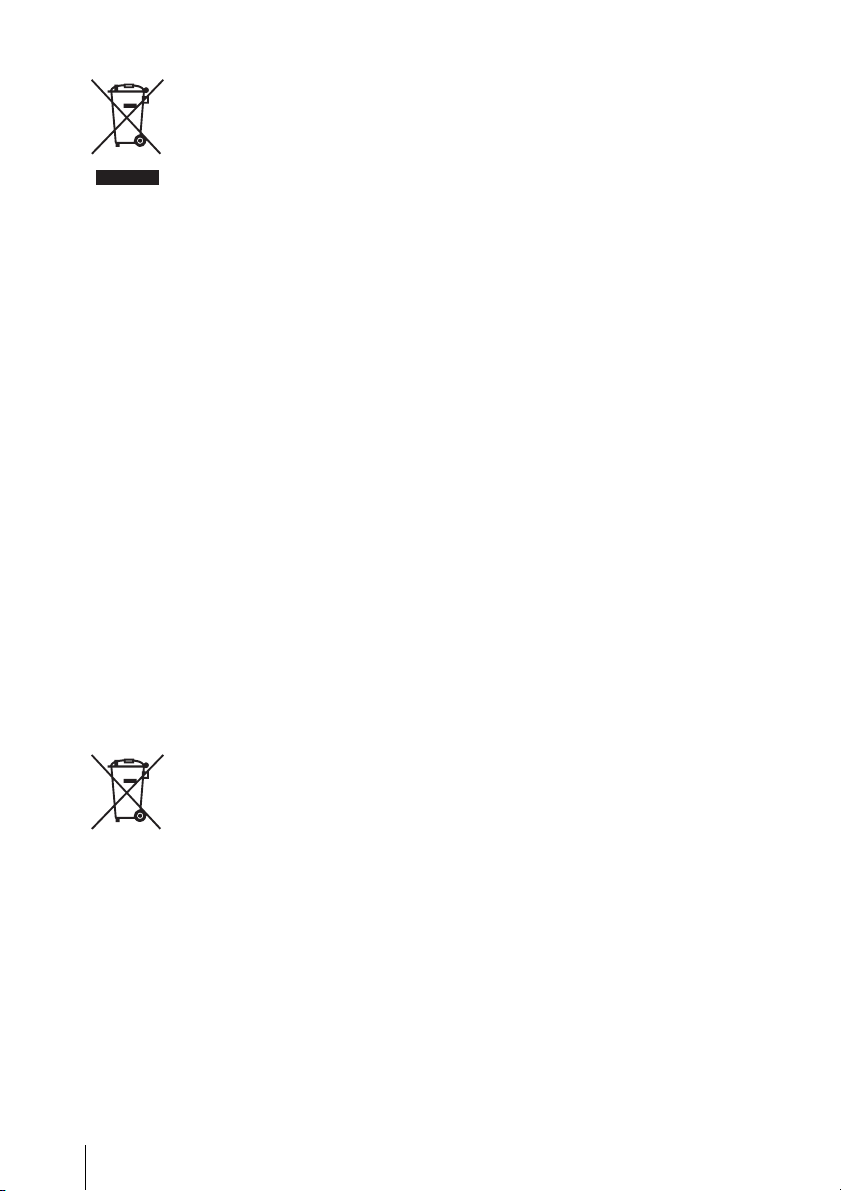
Утилизация отслужившего
электрического и
электронного
оборудования (директива
применяется в странах
Евросоюза и других
европейских странах, где
действуют системы
раздельного сбора
отходов)
Данный знак на устройстве или его
упаковке обозначает, что данное
устройство нельзя утилизировать вместе с
прочими бытовыми отходами. Его следует
сдать в соответствующий приемный пункт
переработки электрического и
электронного оборудования.
Неправильная утилизация данного изделия
может привести к потенциально
негативному влиянию на окружающую
среду и здоровье людей, поэтому для
предотвращения подобных последствий
необходимо выполнять специальные
требования по утилизации этого изделия.
Переработка данных материалов поможет
сохранить природные ресурсы. Для
получения более подробной информации о
переработке этого изделия обратитесь в
местные органы городского управления,
службу сбора бытовых отходов или в
магазин, где было приобретено изделие.
Утилизация
использованных
элементов питания
(применяется в странах
Евросоюза и других
европейских странах, где
действуют системы
раздельного сбора
отходов)
Данный знак на элементе питания или
упаковке означает, что элемент питания,
поставляемый с устройством, нельзя
утилизировать вместе с прочими
бытовыми отходами.
На некоторых элементах питания данный
символ может комбинироваться с
символом химического элемента.
Символы ртути (Hg) или свинца (Pb)
указываются, если содержание данных
металлов более 0,0005% (для ртути) и
0,004% (для свинца) соответственно.
Обеспечивая правильную утилизацию
использованных элементов питания, вы
предотвращаете негативное влияние на
окружающую среду и здоровье людей,
возникающее при неправильной
утилизации. Вторичная переработка
материалов, использованных при
изготовлении элементов питания,
способствует сохранению природных
ресурсов.
При работе устройств, для которых в
целях безопасности, выполнения какихлибо действий или сохранения имеющихся
в памяти устройств данных необходима
подача постоянного питания от
встроенного элемента питания, замену
такого элемента питания следует
производить только в
специализированных сервисных центрах.
Для правильной утилизации
использованных элементов питания, после
истечения срока службы, сдавайте их в
соответствующий пункт по сбору
электронного и электрического
оборудования.
Об использовании прочих элементов
питания, пожалуйста, узнайте в разделе, в
котором даны инструкции по извлечению
элементов питания из устройства,
соблюдая меры безопасности. Сдавайте
использованные элементы питания в
соответствующие пункты по сбору и
переработке использованных элементов
питания.
Для получения более подробной
информации о вторичной переработке
данного изделия или использованного
элемента питания, пожалуйста, обратите сь
в местные органы городского управления,
службу сбора бытовых отходов или в
магазин, где было приобретено изделие.
4
Page 5
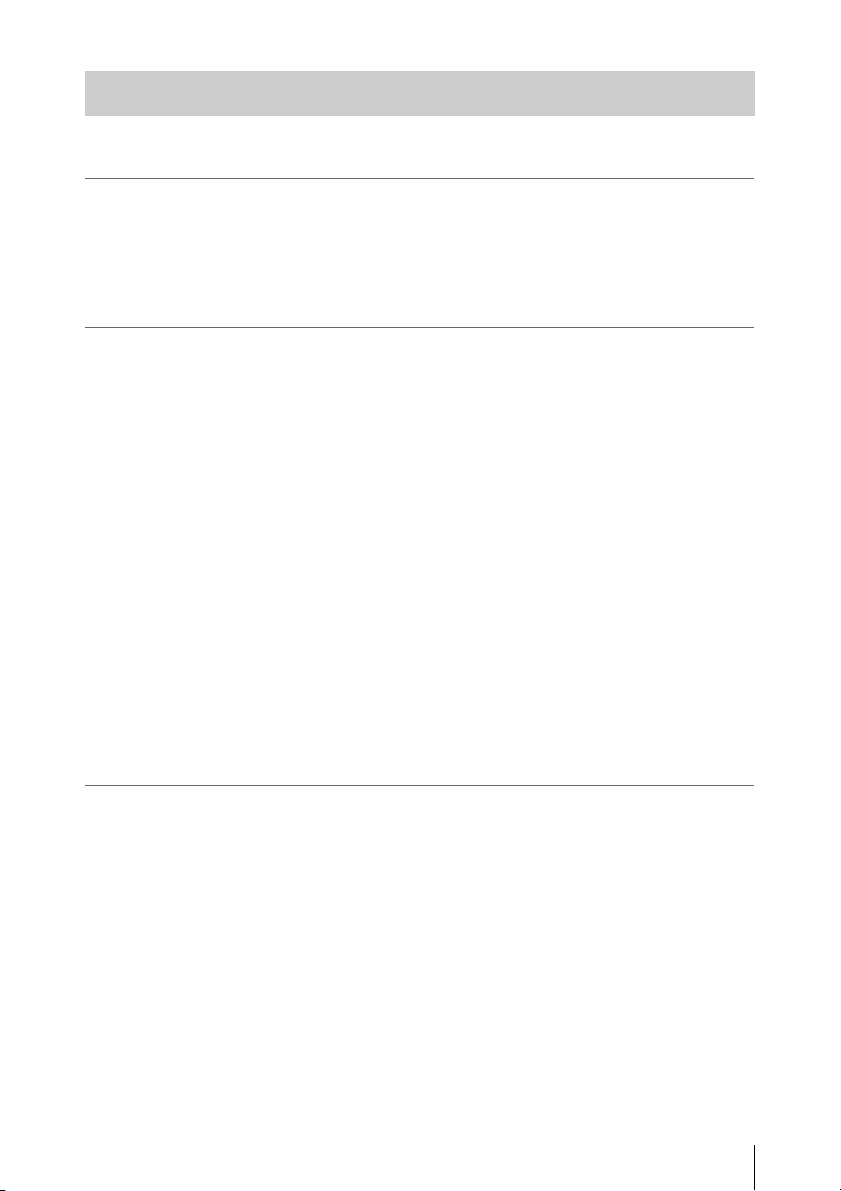
Содержание
Обзор
Подготовка
Расположение и функции деталей ...................................... 8
Индикаторы на экране ........................................................ 15
Экран LCD/видоискатель ...................................... 15
Источник питания ................................................................ 17
Зарядка батарейного блока ................................... 17
Настройки часов ................................................................... 19
Установка устройств ............................................................ 20
Присоединение бленды объектива с крышкой
объектива ............................................................ 20
Регулировка экрана LCD и видоискателя .......... 20
Использование карт памяти XQD .................................... 21
О картах памяти XQD ............................................ 21
Установка карты памяти XQD ............................. 21
Извлечение карты памяти XQD .......................... 22
Выбор гнезда для карты памяти, которое будет
использоваться для записи ............................... 22
Форматирование карты памяти XQD ................. 22
Проверка оставшегося времени видеосъемки
................................................................................ 23
Запись
Основные рабочие процедуры .......................................... 24
Изменение основных настроек .......................................... 27
Формат записи .......................................................... 27
Регулировка яркости изображения ...................... 27
Настройка естественных цветов (баланс белого)
................................................................................ 30
Настройка звука ....................................................... 31
Полезные функции .............................................................. 34
Назначаемые кнопки .............................................. 34
Содержание
5
Page 6
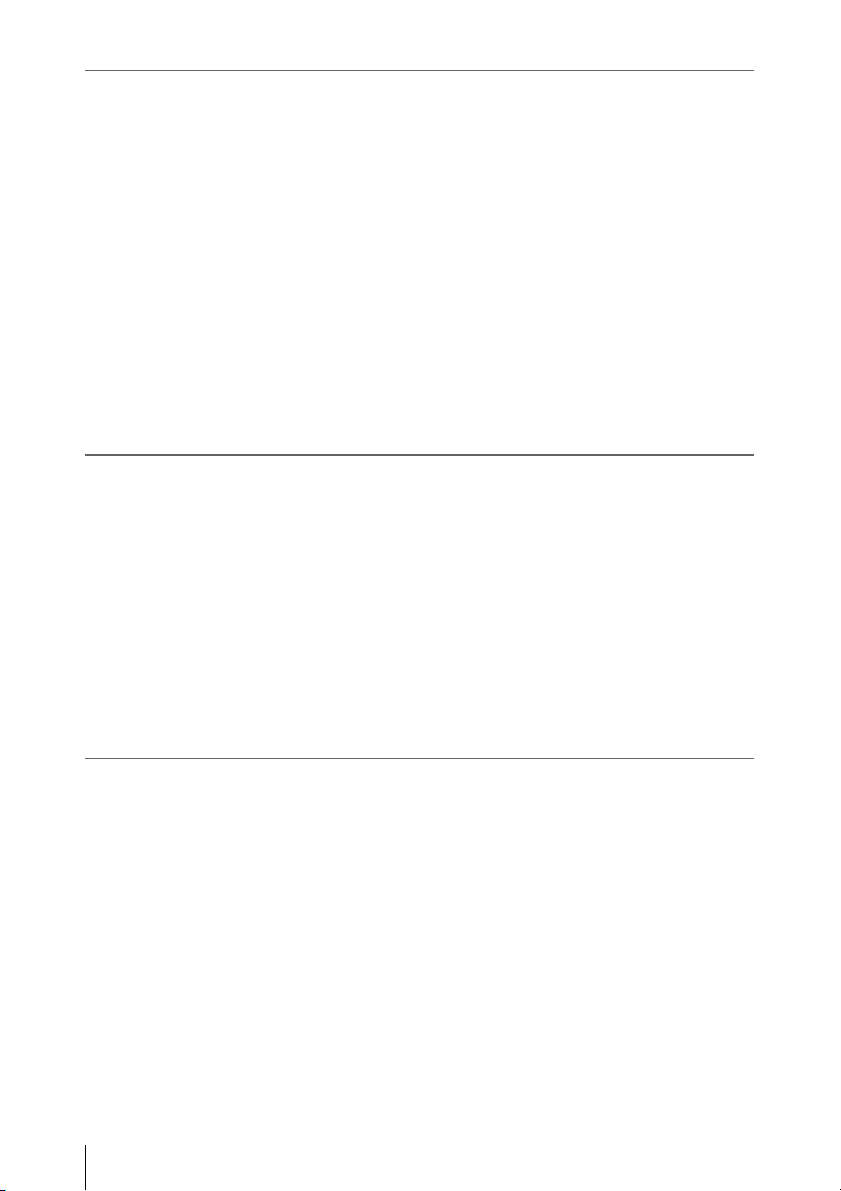
Экраны эскизов
Настройки
Экраны эскизов ..................................................................... 35
Настройки экрана .................................................... 35
Воспроизведение клипов .................................................... 36
Воспроизведение выбранных и последующих
клипов в последовательности ......................... 36
Действия с клипом ................................................................ 36
Действия в меню миниатюрных изображений
................................................................................ 36
Отображение подробной информации о клипе
................................................................................ 37
Удаление клипов ...................................................... 38
Изменение информации на экране миниатюрных
изображений ....................................................... 38
Операции меню настройки ................................................. 39
Список меню настройки ...................................................... 40
Меню Camera ............................................................ 40
Меню Paint ................................................................ 41
Меню Audio .............................................................. 42
Меню Video .............................................................. 43
Меню LCD/VF .......................................................... 44
Меню Media .............................................................. 45
Меню System ............................................................. 45
Меню Thumbnail ...................................................... 47
Подключение внешних устройств
Подключение внешних мониторов и записывающих
устройств .......................................................................... 48
Управление клипами с помощью компьютера .............. 49
Подключение с помощью кабеля USB ............... 49
Воспроизведение изображений на компьютере ............ 50
Использование программного обеспечения
Программное обеспечение для Mac .................... 50
Проверка системы компьютера ........................... 50
Установка программного обеспечения
Редактирование изображений на компьютере
Содержание
6
“PlayMemories Home” (Windows) .................. 50
“PlayMemories Home” на компьютере ......... 50
................................................................................ 51
Page 7
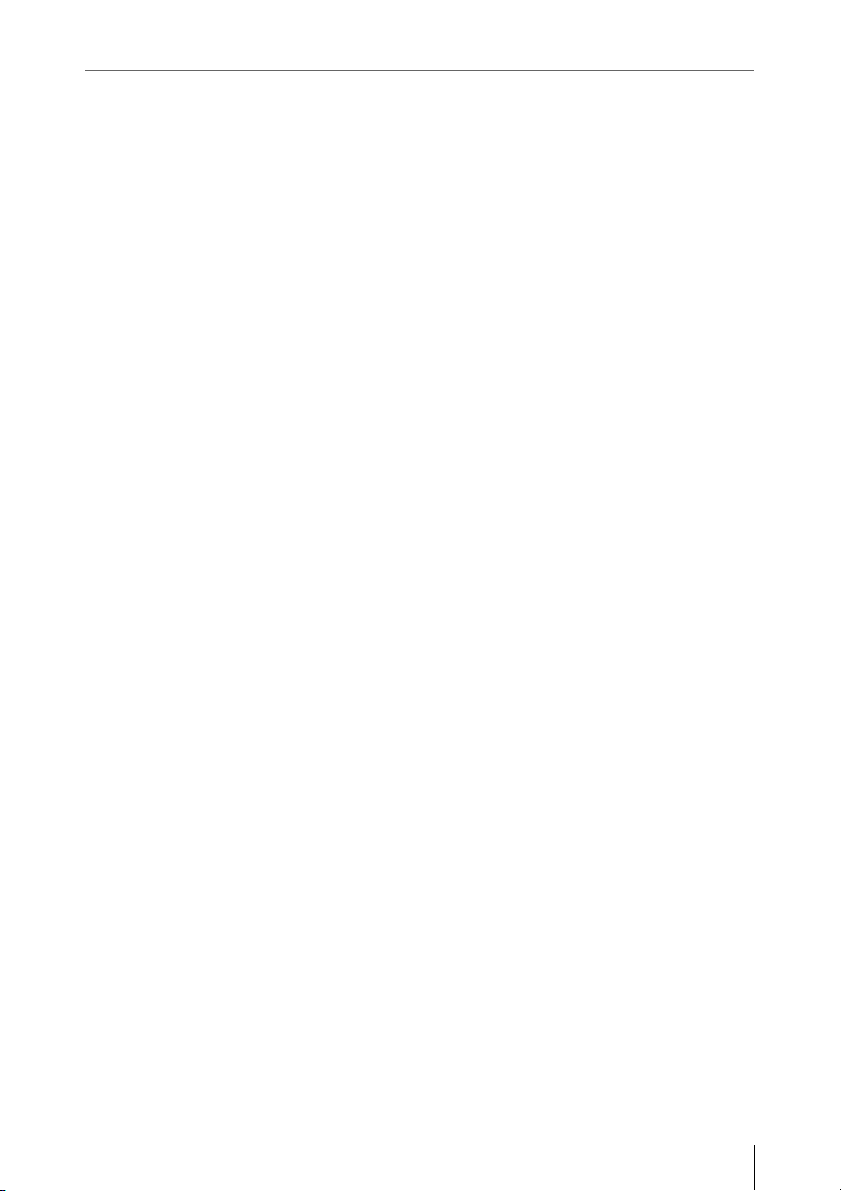
Приложения
Важные примечания по эксплуатации ............................ 52
Время записи фильмов ........................................... 52
Эксплуатация видеокамеры за границей ............ 54
Форматы и ограничения выходных сигналов ................ 61
Видеоформаты и выходные сигналы .................. 61
Индикаторы ошибок/предупреждений ............................ 63
Индикаторы ошибок ............................................... 63
Предупреждающие индикаторы .......................... 63
Лицензии ................................................................................. 66
О программном обеспечении для доступа, на
которое распространяются лицензии GPL/
LGPL .................................................................... 66
Лицензии на открытое программное обеспечение
................................................................................ 66
Технические характеристики ............................................. 67
Компоненты, входящие в комплект поставки
................................................................................ 69
Алфавитный указатель ....................................................... 70
Содержание
7
Page 8
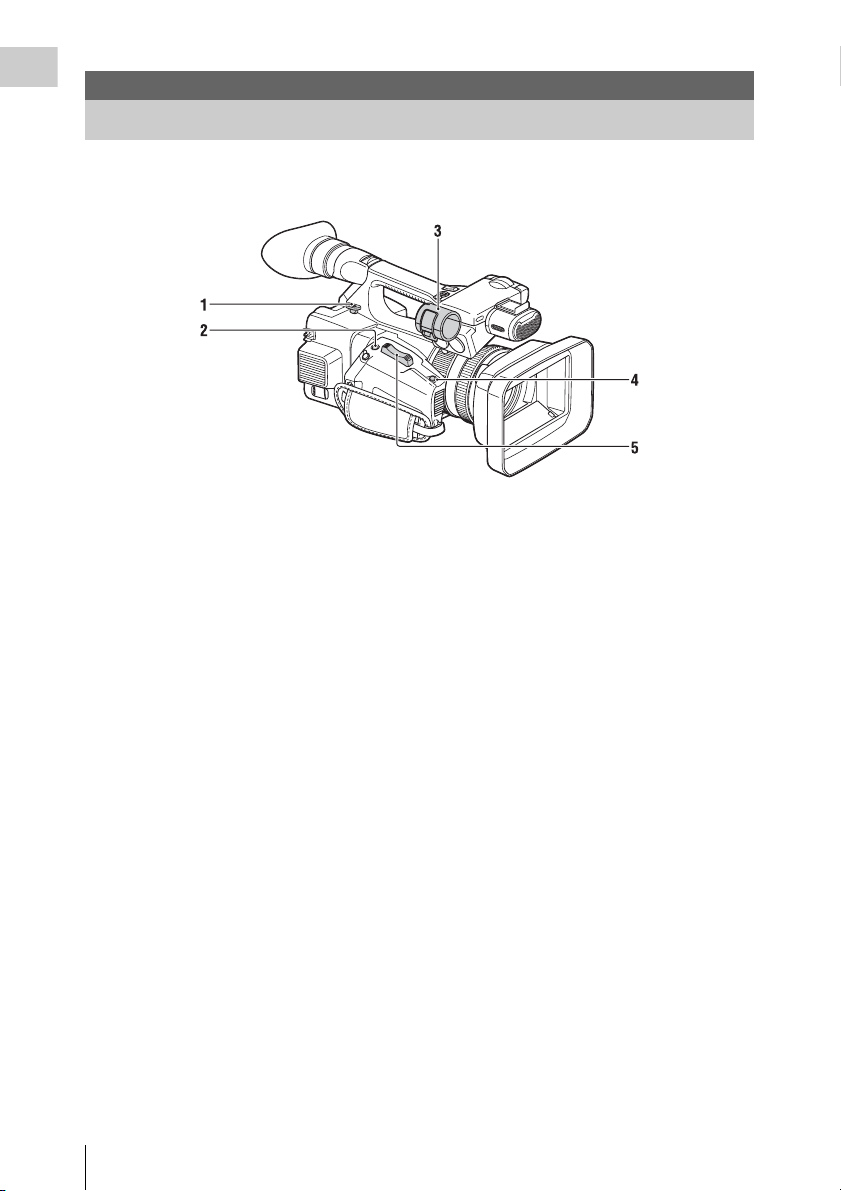
Обзор
Обзор
Расположение и функции деталей
Для получения информации о функциях и использовании см. страницы, указанные в скобках.
1. Крючок для плечевого ремня (11)
2. Кнопка ASSIGN 7/FOCUS
MAGNIFIER (34)
3. Держатель микрофона*
4. Кнопка IRIS PUSH AUTO
5. Рычажок привода трансфокатора (24)
* При использовании микрофона см.
инструкцию по эксплуатации, прилагаемую к
микрофону.
Расположение и функции деталей
8
Page 9
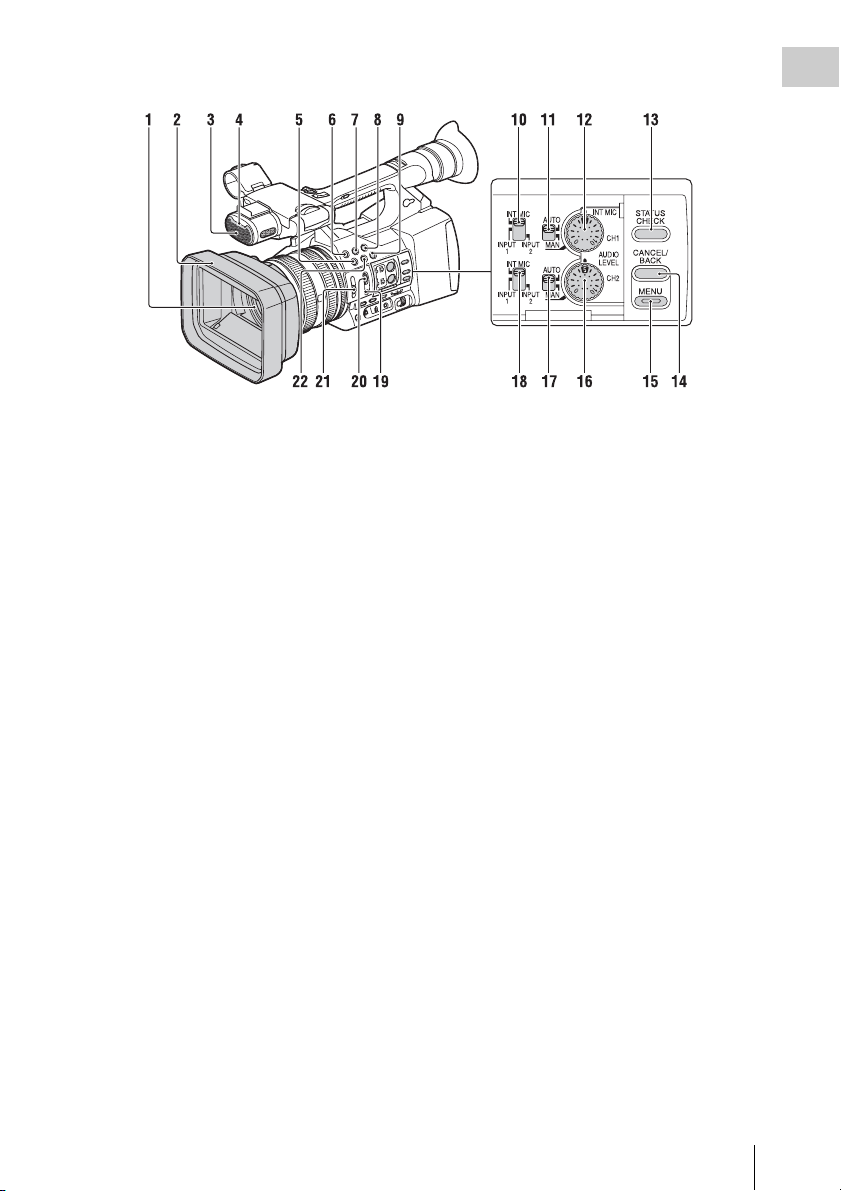
Обзор
1. Объектив (20)
2. Бленда объектива с крышкой
объектива (20)
3. Встроенный микрофон (32)
4. Передний индикатор записи (46)
При малой оставшейся емкости носителя
записи или низком заряде аккумулятора
мигает индикатор записи.
5. Кнопка ASSIGN 4/ZEBRA
6. Кнопка ASSIGN 1
7. Кнопка ASSIGN 2*
8. Кнопка ASSIGN 3
9. Кнопка ASSIGN 6/THUMBNAIL
10. Переключатель CH1 (INT MIC/
INPUT1/INPUT2)
11. Переключатель AUTO/MAN (CH1)
(33)
12. Диск AUDIO LEVEL(CH1) (33)
13. Кнопка STATUS CHECK (13)
14. Кнопка CANCEL/BACK (39)
15. Кнопка MENU** (39)
16. Диск AUDIO LEVEL(CH2) (33)
17. Переключатель AUTO/MAN (CH2)
(33)
18. Переключатель CH2 (INT MIC/
INPUT1/INPUT2) (33)
19. Кнопка PUSH AUTO (26)
20. Переключатель FOCUS (25)
21. Переключатель ND FILTER (29)
22. Кнопка ASSIGN 5/PEAKING*
* На кнопках ASSIGN 5/PEAKING и ASSIGN 2
предусмотрены рельефные выступы для
удобного поиска этих кнопок на ощупь.
** На кнопке MEN U имеется рельефный выступ
для удобного поиска этой кнопки на ощупь.
Расположение и функции деталей
9
Page 10
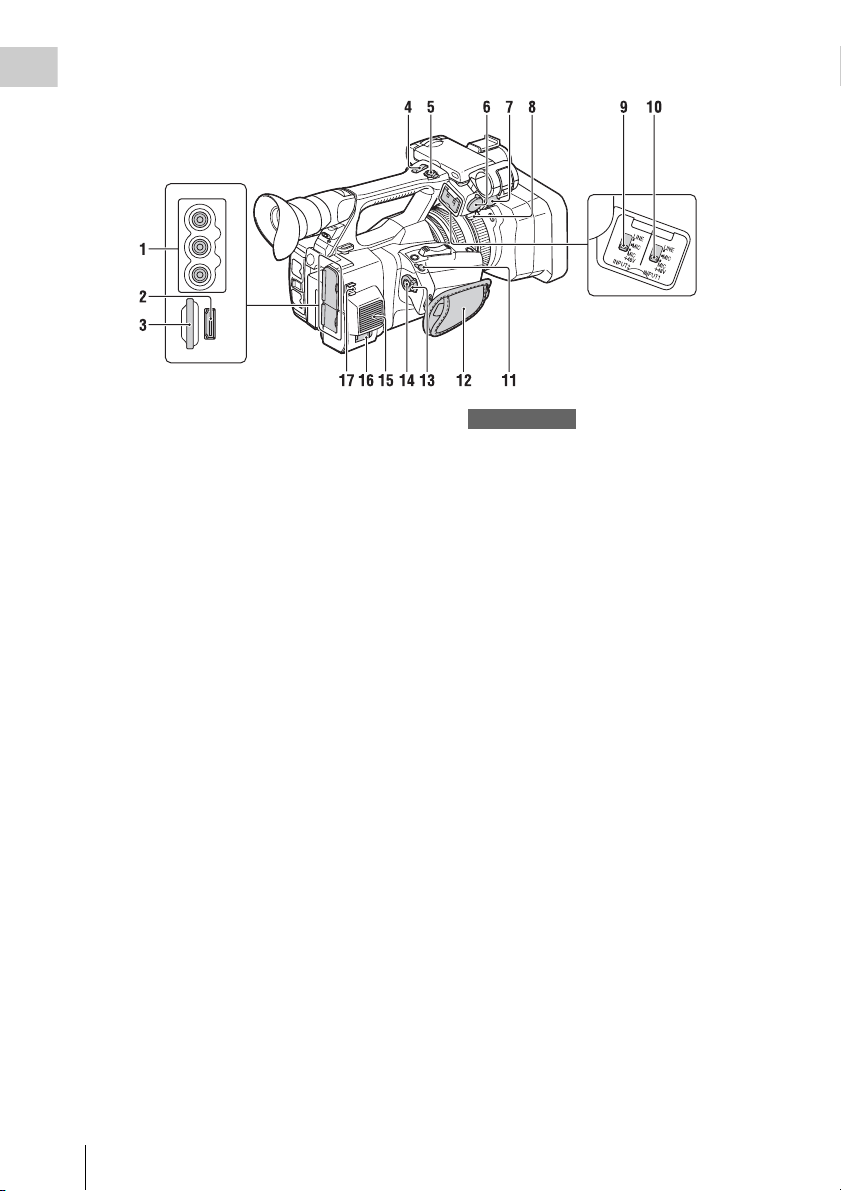
Обзор
1. Разъем AUDIO OUT/
разъем VIDEO OUT (48, 62)
2. Разъем HDMI OUT (48)
3. Гнездо для карты UTILITY SD
(планируется обеспечить
совместимость при будущем
обновлении).
4. Рычажок трансфокации на ручке (24)
5. Кнопка START/STOP
Когда рычажок находится в положении
HOLD, кнопка START/STOP
недоступна.
6. Разъем INPUT2
7. Разъем INPUT1
8. Держатель кабеля
Предусмотрен для крепления кабеля
микрофона и т.д.
9. Переключатель INPUT2 (31)
10. Переключатель INPUT1 (31)
11. Разъем REMOTE
Разъем REMOTE используется для
управления пуском/остановкой записи и
т.д. в видеокамере и периферийных
устройствах, подключенных к этому
разъему.
12. Ремень для руки
13. Переключатель POWER (24)
14. Кнопка записи (24)
15. Выпуск воздуха
Примечания
• Области рядом с выходными
вентиляционными отверстиями могут
нагреваться.
• Не закрывайте выходные вентиляцион ные
отверстия.
16. Разъем DC IN (18)
17. Держатель кабеля
Предусмотрен для крепления кабеля
постоянного тока и т.д.
Расположение и функции деталей
10
Page 11
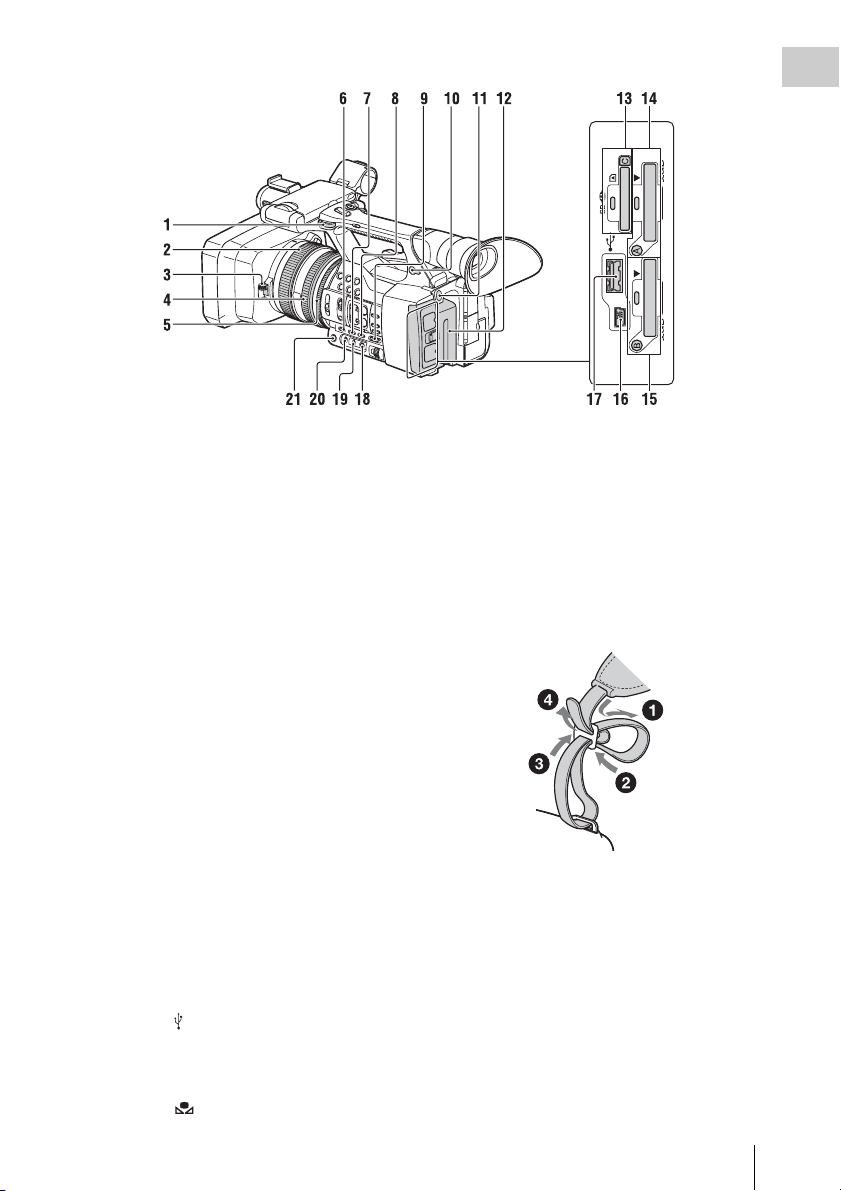
Обзор
1. Крючок для плечевого ремня
2. Кольцо фокусировки (25)
3. Рычажок крышки объектива (20)
4. Кольцо трансфокации (25)
5. Кольцо диафрагмы (28)
6. Кнопка GAIN (28)
7. Кнопка WHT BAL* (30)
8. Кнопка SHUTTER SPEED (28)
9. Переключатель AUTO/MANUAL
(27)
10. Разъем i (наушники)
Для стереофонических наушников с
мини-гнездом
11. Кнопка BATT RELEASE (18)
12. Батарейный блок (17)
13. Гнездо C карты памяти “Memory
Stick”/SD/индикатор доступа
(планируется обеспечить
совместимость при будущем
обновлении).
14. Гнездо A карты памяти XQD/кнопка
выбора/индикатор доступа (22)
15. Гнездо B карты памяти XQD/кнопка
выбора/индикатор доступа (22)
16. Разъем USB (тип мини-B) (49)
17. Разъем USB (тип A)
(планируется обеспечить
совместимость при будущем
обновлении).
18. Кнопка (одно касание) (30)
19. Переключатель памяти баланса
белого (30)
20. Переключатель усиления (28)
21. Кнопка IRIS* (28)
* На кнопках WHT BAL и IRIS предусмотрены
рельефные выступы для удобного поиска этих
кнопок на ощупь.
Прикрепление плечевого ремня
Прикрепите плечевой ремень (продается
отдельно) к крючкам для ремня.
Расположение и функции деталей
11
Page 12
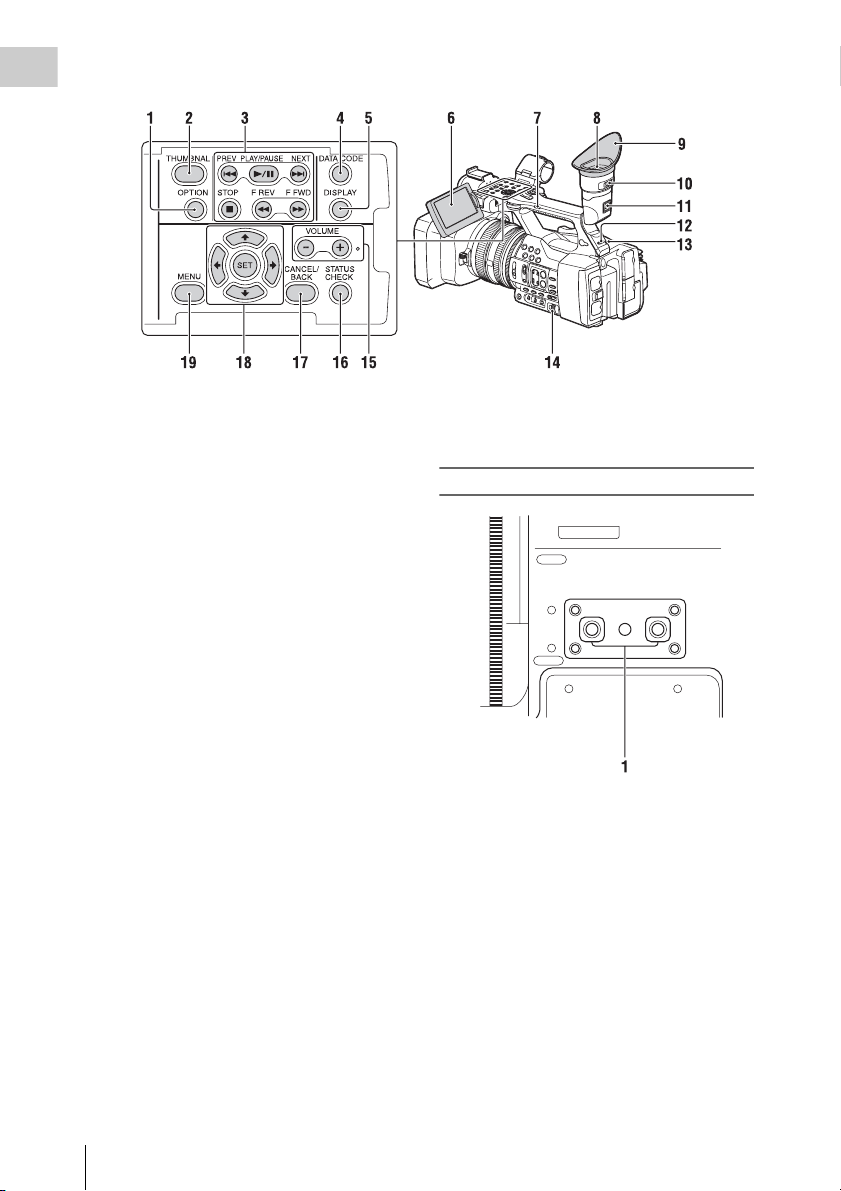
Обзор
1. Кнопка OPTION (36)
2. Кнопка THUMBNAIL (35)
3. Кнопки управления воспроизведением
(PREV, P LAY/PAUSE*, NEXT, STOP,
F REV, F FWD) (26)
4. Кнопка DATA CODE
(планируется обеспечить
совместимость при будущем
обновлении).
5. Кнопка DISPLAY (15)
6. Экран LCD (20)
7. Переключатель трансфокации на
ручке (24)
8. Видоискатель (21)
9. Большой наглазник
10. Рычажок регулировки объектива
видоискателя (21)
11. Рычажок освобождения видоискателя
(59)
12. Переключатель HEADPHONE
MONITOR (33)
13. Задний индикатор записи (46)
14. Кнопки диска SEL/SET (39)
15. Кнопки VOLUME*
16. Кнопка STATUS CHECK
17. Кнопка CANCEL/BACK (39)
18. Кнопки V/v/B/b/SET (39)
19. Кнопка MENU (39)
* На кнопках VOLUME+ и PLAY/PAUSE
предусмотрены рельефные выступы для
удобного поиска этих кнопок на ощупь.
Нижняя часть
1. Гнездо штатива (1/4 дюйма)
Совместимость с винтами 1/4-20UNC.
Используется для прикрепления
штатива (продается отдельно) с
помощью винта (продается отдельно:
длина винта не должна превышать
5,5 мм).
Расположение и функции деталей
12
Page 13
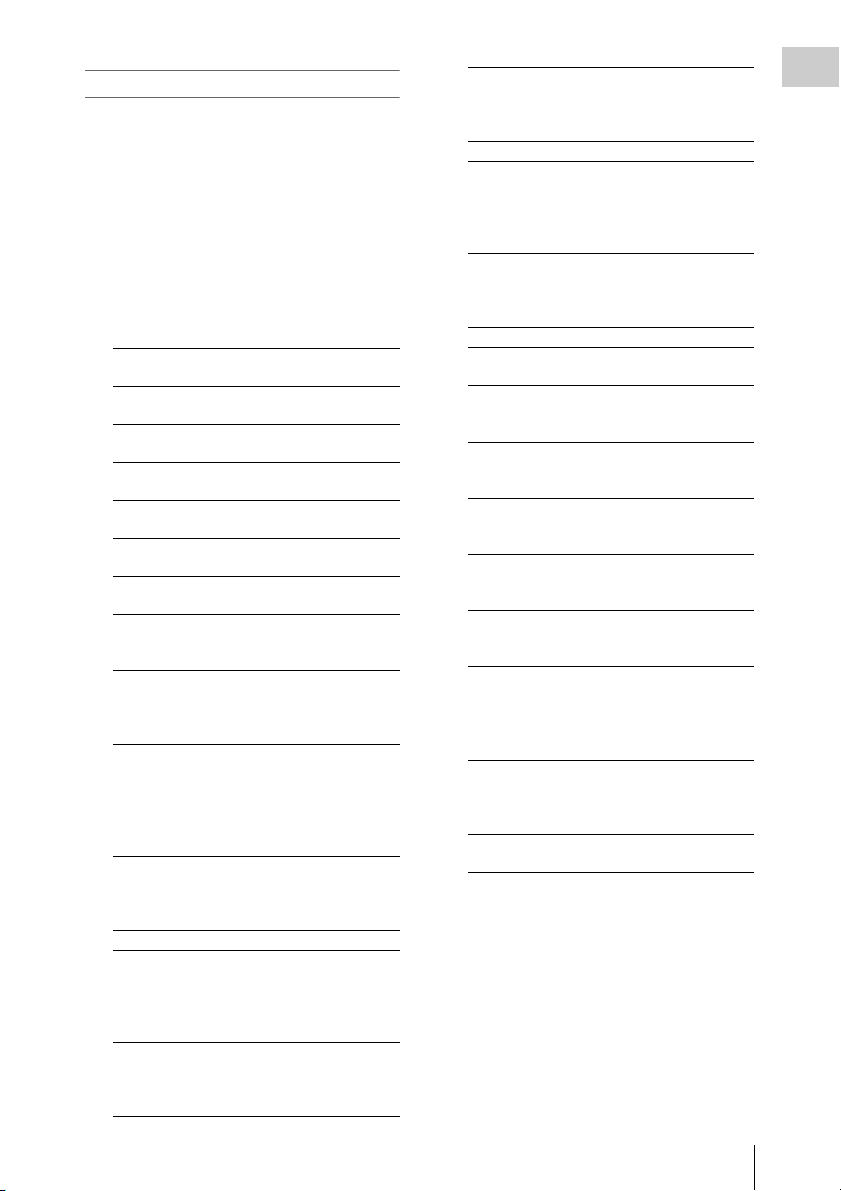
Экран состояния
Отображение экрана состояния
• Нажмите кнопку STATUS CHECK.
Переключение экранов состояния
• Поверните диск SEL/SET.
Скрытие экрана состояния
• Нажмите кнопку STATUS CHECK.
Экран состояния видеокамеры
Отображение настроек электронного
затвора или состояния объектива.
Gain<H> Значение настройки
Gain<M> Значение настройки
Gain<L> Значение настройки
Preset White Стандартное значение
Gamma Категория и кривая
AE Level Значение настройки
AE Speed Значение настройки
AGC Limit Значение настройки
A.SHT Limit Самая высокая скорость
Экран состояния аудио
Отображение входных настроек для
каждого канала, измерителя уровня
громкости звука и ветрозащитной
насадки.
Измеритель
уровня
громкости
CH 1
CH 1 Source Входной сигнал для CH 1
CH 1 Ref. /
Sens.
CH 1 Wind
Filter
уровня усиления <H>
уровня усиления <M>
уровня усиления <L>
баланса белого
гаммы
уровня АЭ
контроля скорости АЭ
максимального усиления
AGC
спуска затвора функции
автоматического спуска
затвора
Измеритель уровня
громкости для CH 1
Чувствительность
входного сигнала
внутреннего микрофона
для CH 1 или исходного
уровня входного сигнала
Состояние настройки
ветрозащитной насадки
для входного сигнала
микрофона для CH 1
Измеритель
уровня
громкости
CH 2
CH 2 Source Входной сигнал для CH 2
CH 2 Ref. /
Sens.
CH 2 Wind
Filter
Audio Format Настройки аудиоформата
Headphone Out Настройки выходного
Измеритель уровня
громкости для CH 2
Чувствительность
входного сигнала
внутреннего микрофона
для CH 2 или исходного
уровня входного сигнала
Состояние настройки
ветрозащитной насадки
для входного сигнала
микрофона для CH 2
сигнала наушников
Экран состояния системы
Отображение настроек видеосигнала.
Country Состояние настройки
Rec Format Формат записи,
Picture Size Размер изображения,
Frame Rate Частота кадров,
региона (регион NTSC
или PAL)
записываемый на карту
памяти XQD
записываемый на карту
памяти XQD
записываемая на карту
памяти XQD
Экран состояния выходного
видеосигнала
Отображение настроек HDMI и
выходного видеосигнала.
HDMI Размер выходного
Video Размер выходного
изображения
Включение/выключение
выходного сигнала
изображения
Обзор
Расположение и функции деталей
13
Page 14
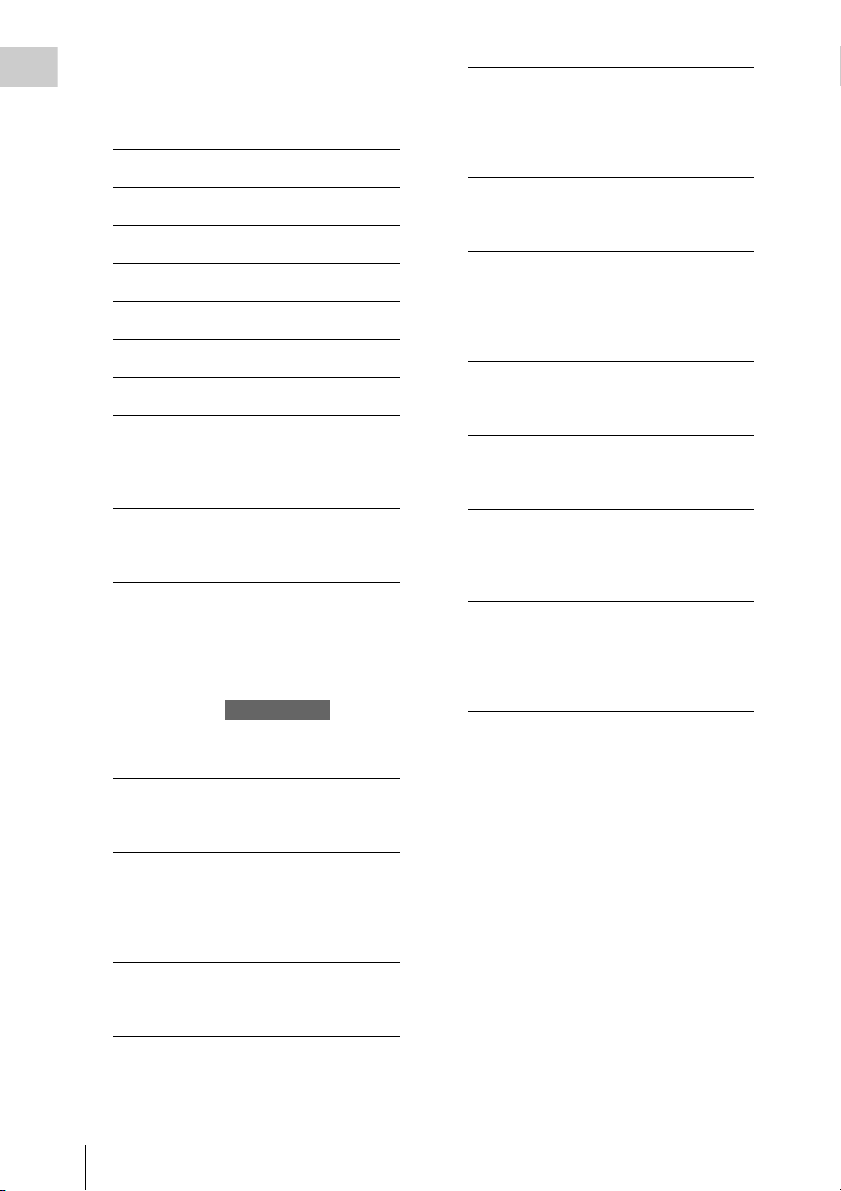
Экран состояния назначаемой
Обзор
кнопки
Отображение функций, назначенных для
каждой кнопки ASSIGN.
1 Функция, назначенная для
2 Функция, назначенная для
3 Функция, назначенная для
4 Функция, назначенная для
5 Функция, назначенная для
6 Функция, назначенная для
7 Функция, назначенная для
кнопки Assign 1
кнопки Assign 2
кнопки Assign 3
кнопки Assign 4
кнопки Assign 5
кнопки Assign 6
кнопки Assign 7
Экран состояния носителя
Отображение оставшегося места на
носителе записи (карта памяти A XQD/
карта памяти B XQD).
Информация о
носителе A
Информация о
защите
носителя A
Значок носителя
отображается, если
носитель записи вставлен
в гнездо A
Значок защиты носителя
отображается, если
носитель записи,
вставленный в гнездо A,
является защищенным от
записи
Примечания
• Не удастся защитить
карту памяти XQD в
Информация
об оставшемся
месте на
носителе A
Информация
об оставшемся
месте на
носителе A
Информация о
носителе B
видеокамере.
Полосный индикатор
отображает оставшееся
место на носителе записи,
вставленном в гнездо A
Отображение
информации об
оставшемся месте на
носителе записи,
вставленном в гнездо A, в
ГБ
Значок носителя
отображается, если
носитель записи вставлен
в гнездо B
Информация о
защите
носителя B
Информация
об оставшемся
месте на
носителе B
Информация
об оставшемся
месте на
носителе B
Информация о
карте
UTILITY SD
Информация о
защите карты
UTILITY SD
Информация
об оставшемся
месте на карте
UTILITY SD
Информация
об оставшемся
месте на карте
UTILITY SD
Значок защиты носителя
отображается, если
носитель записи,
вставленный в гнездо B,
является защищенным от
записи
Полосный индикатор
отображает оставшееся
место на носителе записи,
вставленном в гнездо B
Отображение
информации об
оставшемся месте на
носителе записи,
вставленном в гнездо B, в
ГБ
Значок носителя
отображается, если
носитель записи вставлен
в гнездо UTILITY SD
Значок защиты носителя
отображается, если гнездо
UTILITY SD защищено
от записи
Полосный индикатор
отображает оставшееся
место на носителе записи,
вставленном в гнездо
UTILITY SD
Отображение
информации об
оставшемся месте на
носителе записи,
вставленном в гнездо
UTILITY SD, в ГБ
Расположение и функции деталей
14
Page 15
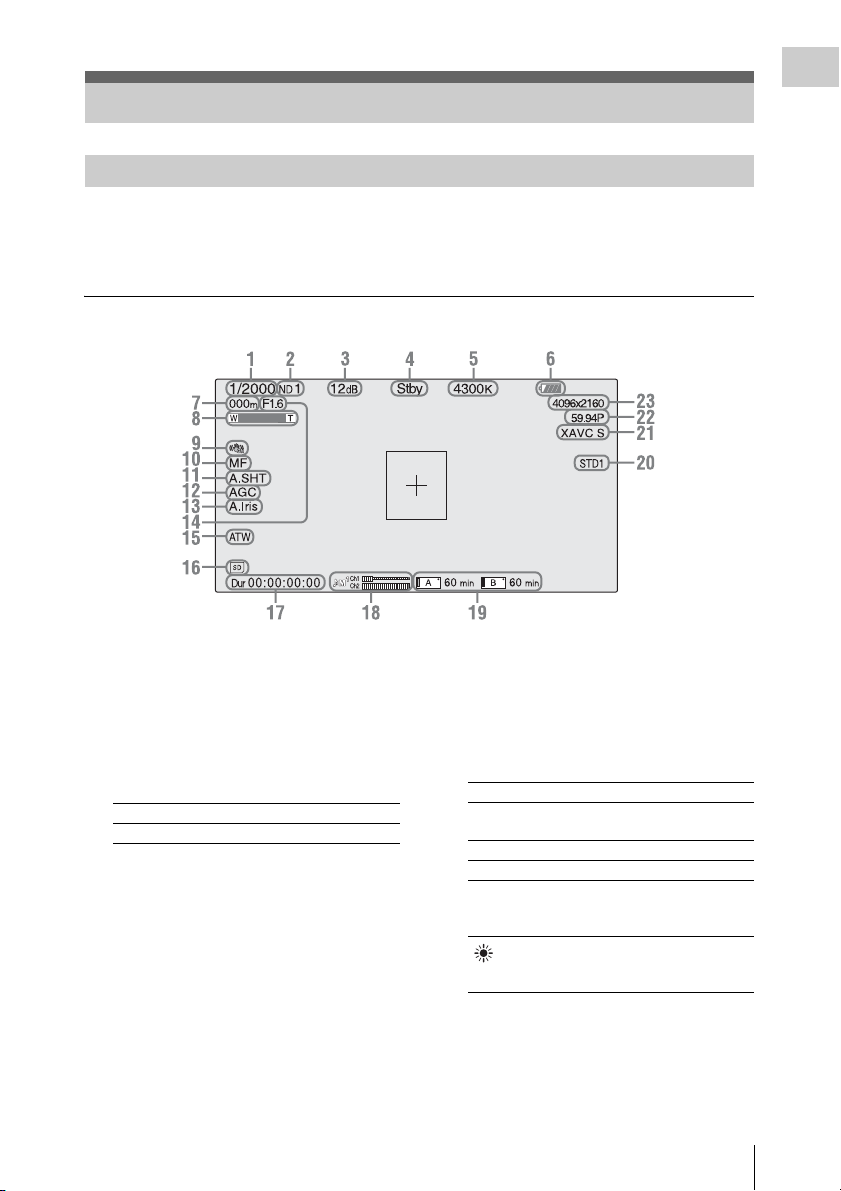
Индикаторы на экране
Экран LCD/видоискатель
При записи в режиме ожидания записи или при воспроизведении состояние и настройки
аппарата отображаются на экране LCD/видоискателя.
Отображение состояния и настроек аппарата можно включать или выключать с помощью
кнопки DISPLAY.
Информация, отображаемая на экране во время записи
Обзор
1. Индикатор режима/скорости спуска
затвора
2. Индикатор нейтрального фильтра
(стр. 29)
3. Индикатор усиления (стр. 28)
4. Индикатор состояния специального
режима записи/работы
zRec Выполняется запись
Stby Режим ожидания записи
5. Индикатор цветовой температуры
(стр. 30)
6. Индикация оставшегося заряда
батареи (стр. 55)
7. Индикатор положения фокусировки
Отображение положения фокусировки.
8. Индикатор положения трансфокации
9. Индикатор SteadyShot
10. Индикатор режима фокусировки
11. Индикатор автоматического спуска
затвора
12. Индикация AGC
13. Индикатор автодиафрагмы
14. Индикатор положения диафрагмы
Отображение положения диафрагмы.
15. Индикатор режима баланса белого
(стр. 30)
ATW Автоматический режим
PWB Режим предварительной
настройки
Память A Режим памяти A
Память B Режим памяти B
n Режим предварительной
настройки (внутри
помещения)
Режим предварительной
настройки (вне
помещения)
16. Индикация состояния носителя
памяти, вставленного в гнездо
UTILITY SD
17. Индикатор времени
18. Измеритель уровня звука
Индикаторы на экране
15
Page 16
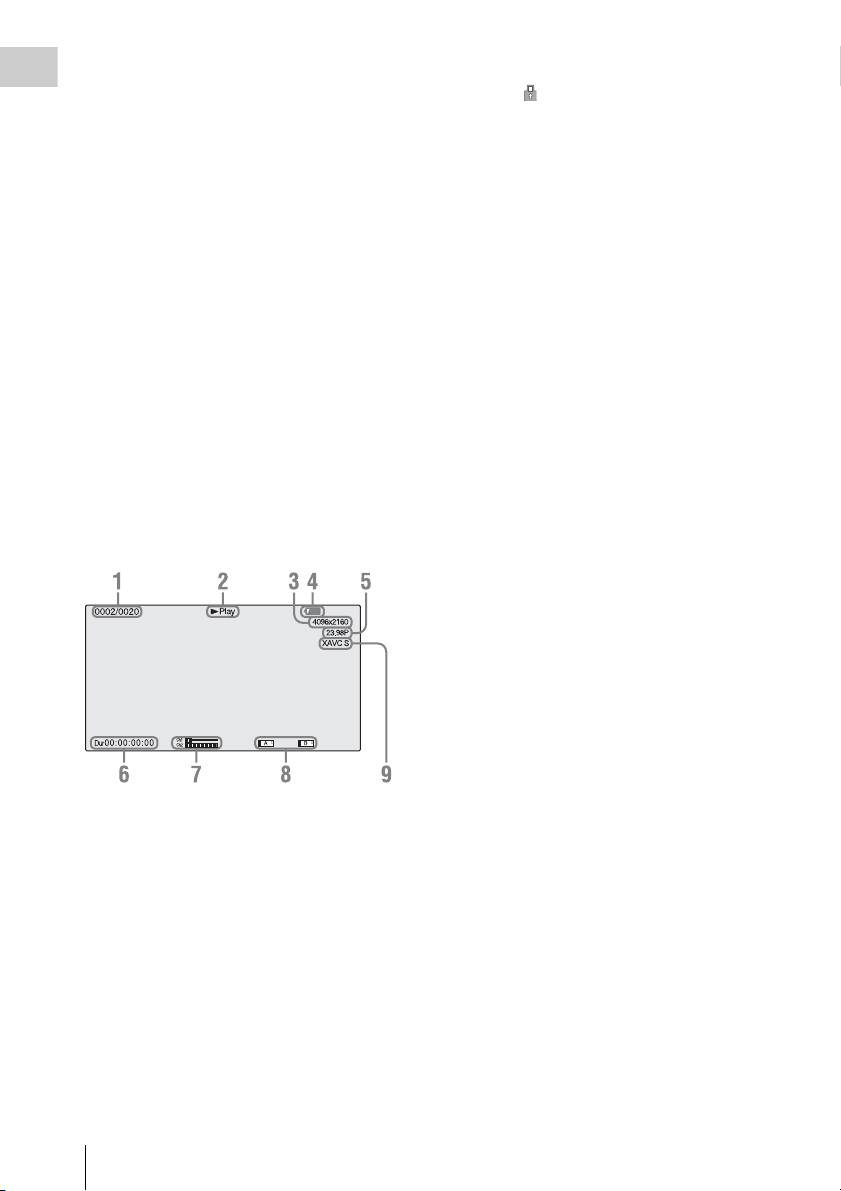
19. Индикатор состояния носителя,
Обзор
вставленного в гнездо A/B/
оставшегося места (стр. 23)
Запись возможна, если левая сторона
значка горит оранжевым.
Если правая верхняя часть значка горит
зеленым, возможно воспроизведение.
20. Индикатор гаммы (стр. 41)
Отображение значения настроек гаммы.
21. Индикатор формата записи (кодек)
(стр. 27)
Отображение формата,
записываемого на карту памяти XQD.
22. Индикатор частоты системы и метода
развертки
23. Индикатор формата записи (размер
изображения) (стр. 27)
Отображение размера изображения,
записываемого на карту памяти XQD.
Информация, отображаемая на экране
воспроизведения
Следующая информация отобразиться на
экране воспроизведения.
8. Носитель
Значок отображается слева, если
карта памяти защищена от записи.
9. Формат воспроизведения (кодек)
1. Номер клипа/общее число клипов
2. Режим воспроизведения
3. Формат воспроизведения (размер
изображения)
4. Оставшийся заряд батареи
5. Формат воспроизведения (частота
кадров)
6. Показатель времени
Длительность воспроизводимого
фильма.
7. Уровни громкости
Отображаются уровни громкости для
записи.
Индикаторы на экране
16
Page 17
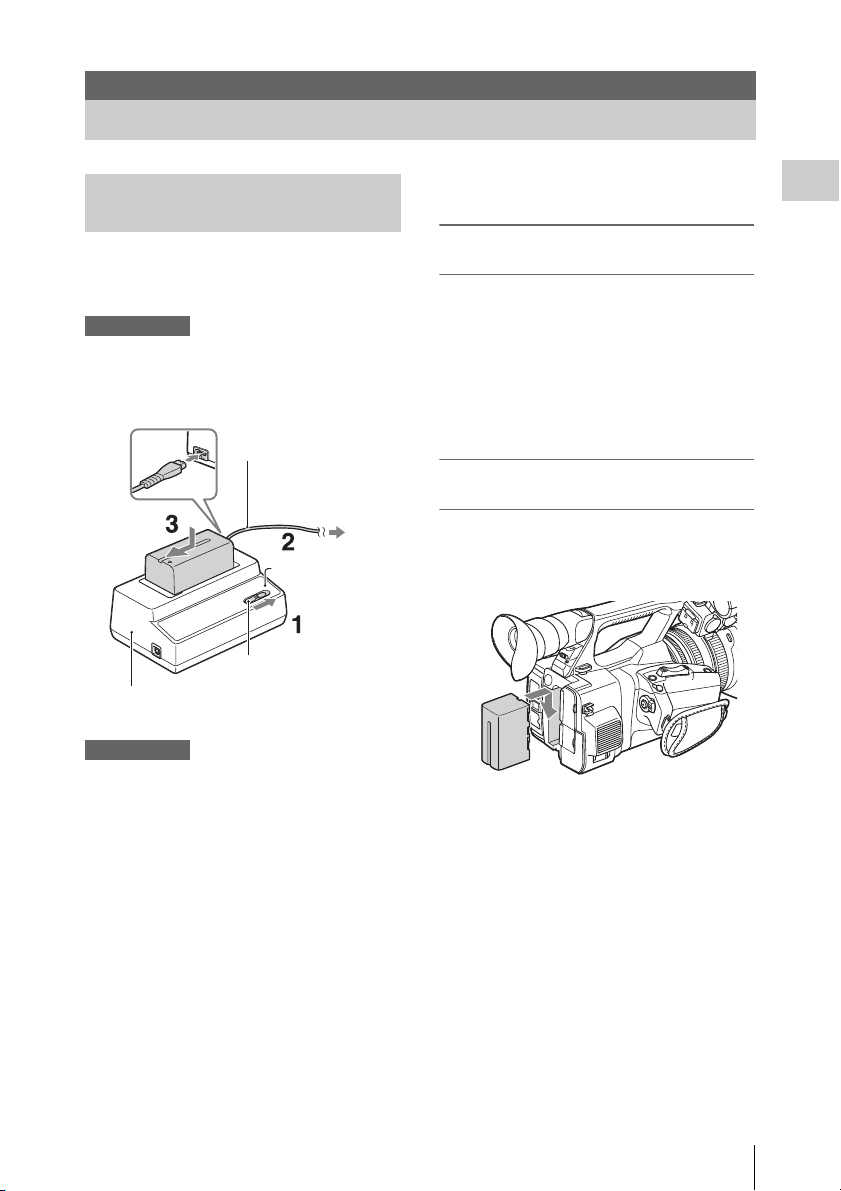
Подготовка
Источник питания
Зарядка батарейного блока
Батарейный блок “InfoLITHIUM” (серии
L) можно зарядить с помощью
прилагаемого зарядного устройства.
Примечания
• С видеокамерой можно использовать
батарейный блок большой емкости NP-F970
(прилагается). Нельзя использовать блоки
NP-F570/F770 (продаются отдельно).
Шнур питания
К настенной
розетке
Индикатор
зарядки
Переключатель
Зарядное устройство AC-VL1
Примечания
• Нельзя использовать устройство AC-VL1 для
подключения видеокамеры к внешнему
источнику питания. При подключении
видеокамеры к настенной розетке используйте
прилагаемый адаптер переменного тока.
режимов
Загорится индикатор зарядки, и
начнется зарядка.
После зарядки аккумуляторной
батареи
Индикатор зарядки погаснет (нормальная
зарядка). Если продолжить зарядку
батарейного блока еще около одного часа
после выключения индикатора, то его
заряда хватит на большее время (полная
зарядка).
Извлеките батарейный блок из зарядного
устройства после завершения зарядки.
Подсоединение батарейного
блока
Прижмите батарейный блок к задней
части видеокамеры и передвиньте его
вниз.
Подготовка
1 Установите переключатель
режимов в положение CHARGE.
2 Подключите шнур питания к
зарядному устройству и включите
его в настенную розетку.
3 Поместите батарейный блок в
гнездо зарядного устройства,
нажмите на него и передвиньте его в
направлении стрелки.
Источник питания
17
Page 18

Извлечение батарейного блока
Переместите переключатель POWER в
положение OFF. Нажмите кнопку BATT
RELEASE (извлечение батареи) и
извлеките батарейный блок.
Подготовка
Кнопка BATT RELEASE
(извлечение батареи)
Примечания
• Настройки меню и настройки,
отрегулированные с помощью переключателя
AUTO/MANUAL, можно сохранить, когда
переключатель POWER установлен в
положение OFF. Извлекайте батарейный блок
после полного исчезновения индикации с
экрана LCD/видоискателя. В про тивном случае
измененные настройки, возможно, не удастся
сохранить.
• При извлечении батарейного блока или
адаптера переменного тока, когда
переключатель POWER установлен в
положении ON, не удастся включить
видеокамеру даже при повторном
подключении батарейного блока или адаптера
переменного тока.
Временно переместите переключатель
POWER в положение OFF, а затем в
положение ON.
Батарейный
блок
NP-F970 365 425
Примечания
• Батарейный блок NP-F570/NP-F770 не удастся
использовать с этой видеокамерой.
Время
обычной
зарядки
Время
полной
зарядки
О батарейном блоке
• Перед заменой батарейного блока
переместите переключатель POWER в
положение OFF.
Использование настенной
розетки в качестве источника
питания
Для питания видеокамеры можно
использовать адаптер переменного тока.
Разъем DC IN
Хранение батарейного блока
Если батарейный блок не будет
использоваться в течение некоторого
времени, разрядите его и поместите на
хранение. Подробные сведения о хранении
батарейного блока приведены на стр. 55.
Время зарядки
Приблизительное время полной зарядки
полностью разряженного батарейного
блока (мин.).
Источник питания
18
Адаптер
переменного
тока ACNB12A
К настенной
розетке
Шнур
питания
1. Подсоедините шнур питания к
адаптеру переменного тока.
2. Подключите адаптер переменного
тока к разъему DC IN.
Page 19
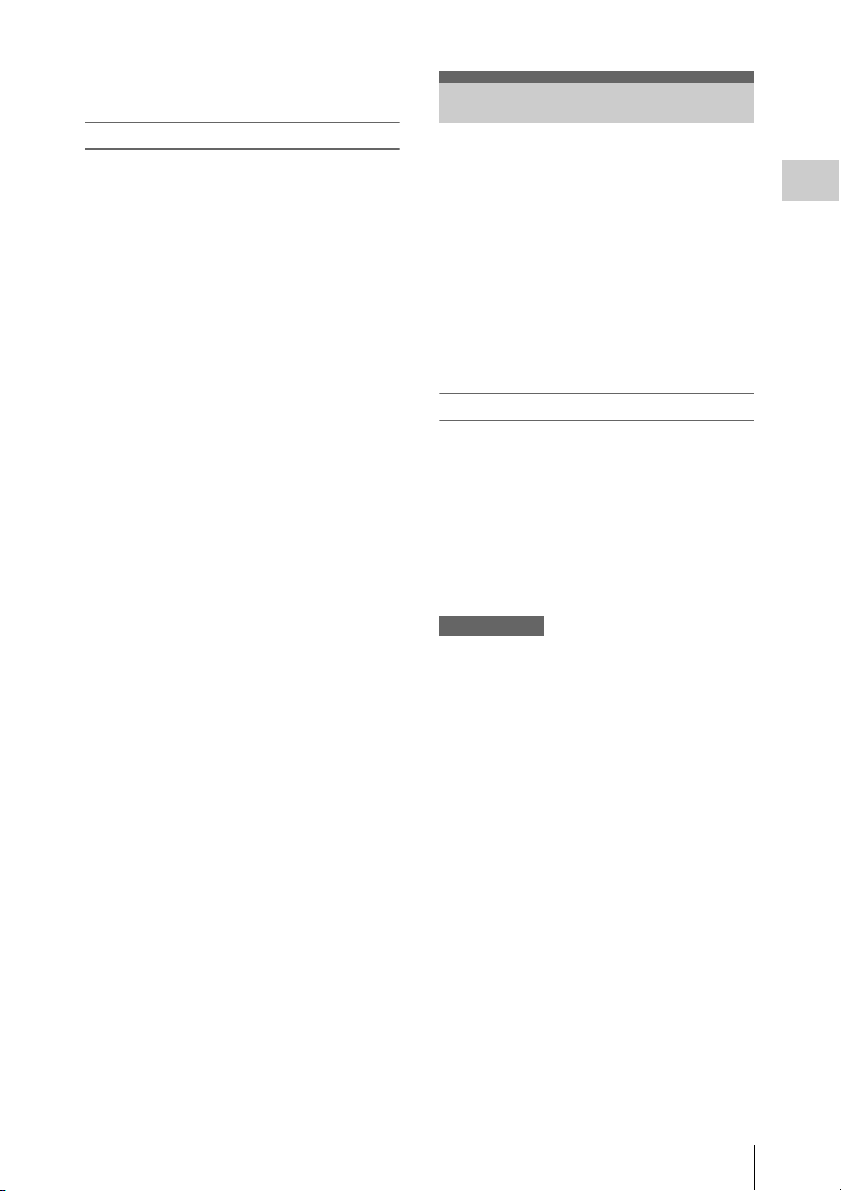
3. Подсоедините шнур питания к
настенной розетке.
Об адаптере переменного тока
• Подключайте адаптер переменного тока
к ближайшей настенной розетке. В
случае возникновения каких-либо
неисправностей в работе видеокамеры
немедленно отсоедините адаптер
переменного тока от настенной розетки.
• При использовании адаптера
переменного тока не размещайте его в
узких пространствах, например, между
стеной и мебелью.
• Не допускайте короткого замыкания
штекера адаптера переменного тока с
металлическими предметами. Это может
привести к неполадкам.
• Если видеокамера подсоединена к
настенной розетке с помощью адаптера
переменного тока, питание от
электросети подается даже при
выключенной камере.
• Не удастся выполнить зарядку
видеокамеры путем ее подключения к
адаптеру переменного тока.
Настройки часов
При первом включении видеокамеры
после покупки или после полной разрядки
перезаряжаемого батарейного блока на
экране видоискателя и экране LCD
отобразится окно первичных настроек.
Установите дату и время на встроенных
часах с помощью данного дисплея.
Часовой пояс
Значение показывает разницу во времени
с UTC (универсальное глобальное время).
При необходимости измените настройки.
Настройка даты и времени
Отсчет времени начнется после того, как
вы повернете диск SEL/SET (стр. 12) для
выбора элемента или значения и нажмете
диск SEL/SET для их установки.
После исчезновения дисплея настроек
раздел “Clock Set” (стр. 46) в меню System
можно использовать для установки “Time
Zone” и даты и времени.
Примечания
• Если настройки часов сброшены из-за полной
разрядки резервного батарейного блока при
отсутствии источника питания (без
батарейного блока и без подключения через
гнездо DC IN), при следующем включении
видеокамеры отобразится дисплей первичных
настроек.
• Пр и отображении дисплея первичных настроек
нельзя выполнять другие операции, кроме
выключения питания, до завершения настроек
для данного дисплея.
Подготовка
Настройки часов
19
Page 20
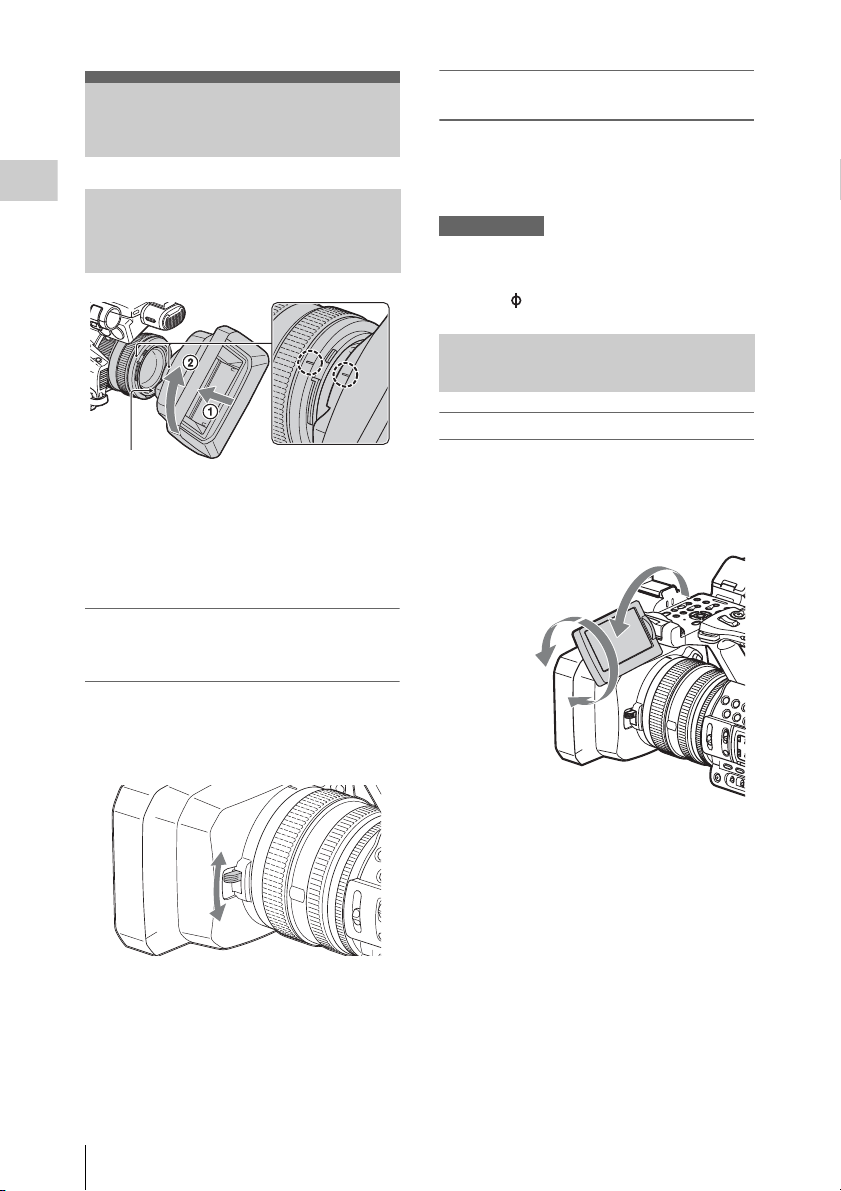
Установка устройств
Присоединение бленды
Подготовка
объектива с крышкой
объектива
Кнопка PUSH (снятие бленды объектива)
Совместите метки на бленде объектива
с метками на видеокамере и поверните
бленду объектива в направлении,
указанном стрелкой 2, до фиксации.
Открытие или закрытие шторки
бленды объектива с помощью
крышки объектива
Чтобы открыть крышку объектива,
переведите рычажок крышки в положение
OPEN, чтобы закрыть — в положение
CLOSE.
Снятие бленды объектива с
крышкой объектива
Поверните бленду в направлении,
обратном указанному стрелкой 2 на
рисунке, удерживая нажатой кнопку PUSH
(снятие бленды объектива).
Примечания
• Снимите бленду объектива с крышкой
объектива при подсоединении/снятии
поляризованного фильтра или защитного
фильтра 72 мм.
Регулировка экрана LCD и видоискателя
Экран LCD
Откройте экран LCD, установив его под
углом 180 градусов к видеокамере (1),
затем поверните на требуемый угол для
записи или воспроизведения (2).
1Откройте на
180 градусов.
2 90 градусов
(макс.)
2180 градусов
(макс.)
Установка устройств
20
• Изображения отображаются зеркально
на экране LCD, но записываются в
нормальном формате.
• Яркость подсветки экрана LCD можно
изменить в пункте “LCD Backlight”
раздела “LCD Setting” меню LCD/VF
(стр. 44).
Page 21
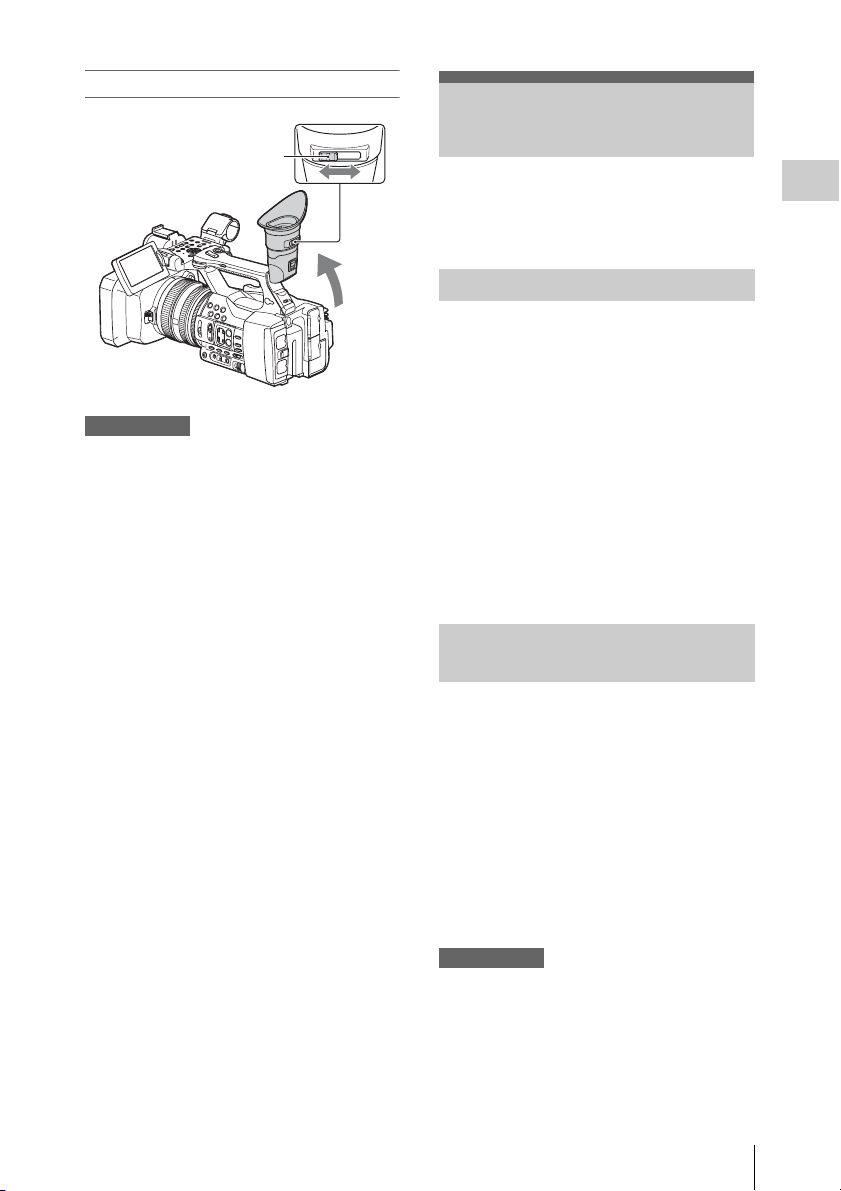
Видоискатель
Рычажок регулировки
окуляра видоискателя
Перемещайте его, пока
изображение не станет
четким.
Примечания
• Основные цвета в видоискателе могут мерцать
при перемещении взгляда. Это не является
неисправностью. Мерцание цветов не будет
присутствовать на носителе записи.
Яркость подсветки видоискателя можно
настроить в пункте “VF Backlight” раздела
“VF Setting” меню LCD/VF (стр. 44).
Использование карт памяти XQD
Данная видеокамера записывает аудио- и
видеосигналы на карты памяти XQD,
вставленные в гнезда для карт.
О картах памяти XQD
Используйте следующие карты памяти
Sony XQD.
Карты памяти XQD серии S
Карты памяти XQD серии H
Карты памяти XQD серии N
Работа с другими картами памяти не
гарантируется.
Для получения дополнительной информации
об использовании карт памяти XQD и о
мерах предосторожности, связанных с
использованием, см. инструкции по
эксплуатации карт памяти XQD.
Установка карты памяти XQD
Подготовка
1 Откройте крышку блока гнезда для
карты.
2 Вставьте карту памяти XQD до
щелчка, при этом наклейка XQD
должна находиться слева.
Индикатор доступа (стр. 11) горит
красным, а после того, как карта
памяти готова к использованию,
загорается зеленым.
3 Закройте крышку.
Примечания
• Если вставить карту памяти в неправильном
направлении, это может привести к
повреждению карты памяти, разъема карты
памяти или данных изображений.
Использование карт памяти XQD
21
Page 22
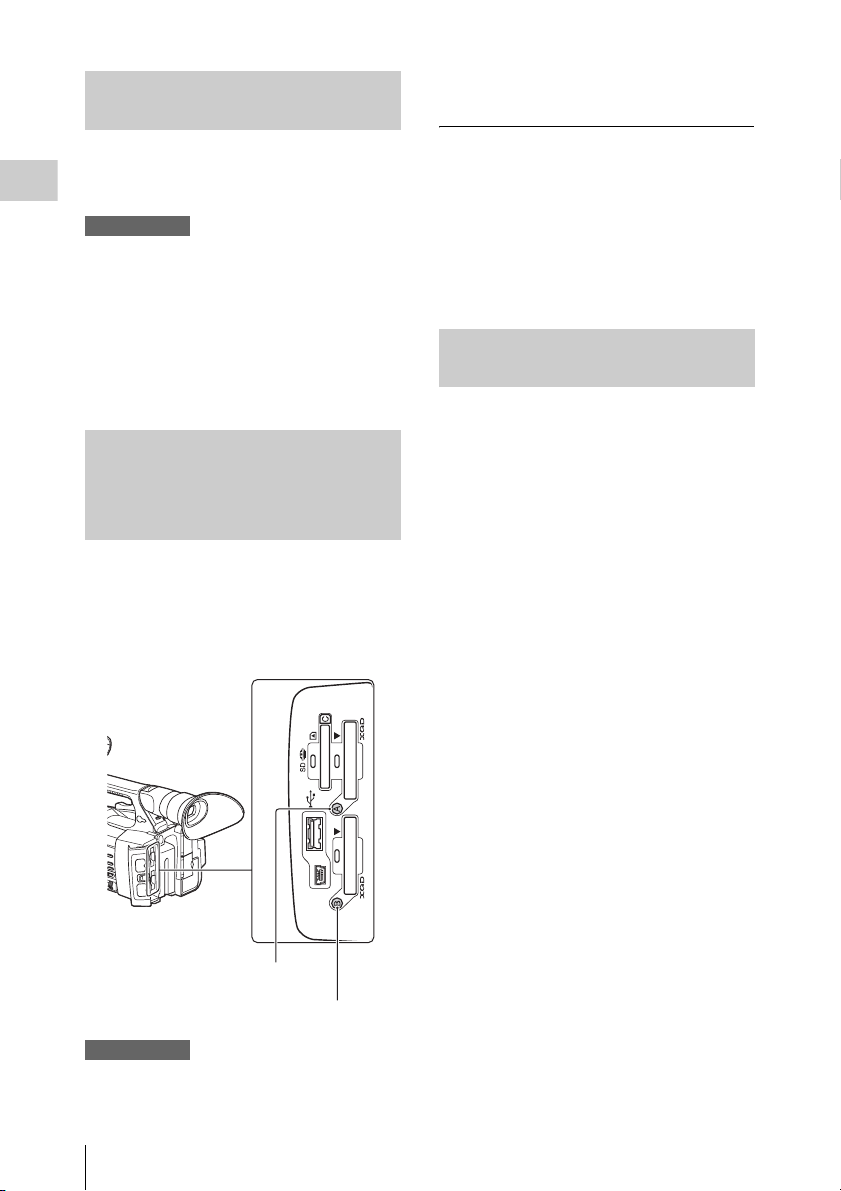
Извлечение карты памяти XQD
• При записи фильмов на карту памяти не
удастся переключить гнезда, даже с помощью
нажатия кнопок A/B гнезд карт памяти.
Откройте крышку блока гнезда для
карты, извлеките карту памяти XQD
легким нажатием на карту памяти XQD.
Подготовка
Примечания
• Сохранение имеющихся данные не
гарантируется, если питание выключено или
карта памяти извлечена во время
использования. Данные на карте могут быть
уничтожены. Убедитесь, что индикатор
доступа горит зеленым или не горит, затем
отключите питание и извлеките карту памяти.
• Карта памяти XQD, извлеченная из
видеокамеры после записи, может быть
горячей. Это не является неисправностью.
Выбор гнезда для карты памяти, которое будет использоваться для записи
Нажмите кнопку A или B гнезда карты
памяти, в которое вставлена карта памяти,
на которую будет производиться запись.
Индикатор выбранного гнезда загорится
зеленым.
Кнопка гнезда карты памяти A
Кнопка гнезда карты памяти B
Примечания
• Можно выбрать только гнездо, в которое уже
вставлена карта памяти.
• Если карта памяти вставлена только в
одно гнездо, оно будет выбрано
автоматически.
• Если во время записи на карте памяти не
останется свободного места,
видеокамера автоматически продолжит
запись на карту памяти, вставленную в
другое гнездо.
Форматирование карты памяти XQD
Если карта памяти XQD не
отформатирована или была
отформатирована с помощью другой
системы, на экране LCD/видоискателя
отобразится сообщение “Media Need s to be
Formatted”.
Отформатируйте карту следующим
образом.
При использовании “Format Media”
(стр. 45) в меню Media укажите
“Media(A)” (гнездо A) или “Media(B)”
(гнездо B), затем выберите “Execute”.
При отображении сообщения о
подтверждении выберите “Execute”
снова.
Отобразится сообщение о ходе
выполнения и строка состояния, а
индикатор доступа загорится красным.
Когда форматирование будет завершено,
отобразится сообщение о завершении.
Нажмите диск SEL/SET, чтобы скрыть
сообщение.
При ошибке форматирования
Карту памяти XQD с защитой от записи
или карту памяти, не поддерживаемую
данной видеокамерой, не удастся
отформатировать.
После отображения сообщения о
предупреждении замените карту на
соответствующую карту памяти XQD
согласно инструкциям данного сообщения.
Использование карт памяти XQD
22
Page 23

Примечания
• Все данные, включая записанные изображения
и файлы установки, будут удалены при
форматировании карты памяти.
Проверка оставшегося времени видеосъемки
Во время записи (или в режиме ожидания
записи) можно проверить оставшееся
место на картах памяти XQD, в ставленных
в соответствующие гнезда, по индикатору
состояния носителя в гнездах A/B или
индикатору оставшегося места на экране
LCD/видоискателя (стр. 15).
Доступное время записи в текущем
видеоформате (скорость передачи
данных) рассчитывается согласно
оставшемуся месту на каждой карте и
отображается в минутах.
Примечания
• Значок отображается, если карта памяти
защищена от записи.
Замена карты памяти XQD
• Если общее доступное время на обеих
картах составляет менее 5 минут,
отобразится предупреждающее
сообщение “Media Near Full”, замигает
индикатор записи, а на наушники будет
выведен предупреждающий звуковой
сигнал. Вставьте карты с достаточным
количеством свободного места.
• В случае продолжения записи до конца
оставшегося времени сообщение
изменится на “Media Full”, а запись
прекратится.
Примечания
• На одну карту памяти XQD можно записать
приблизительно до 9999 клипов.
При достижении максимального числа
записываемых клипов индикатор оставшегося
времени покажет значение “0” и отобразится
сообщение “Media Full”.
Подготовка
Использование карт памяти XQD
23
Page 24

Запись
Основные рабочие процедуры
Основную запись можно выполнять
следующим образом.
1 Убедитесь, что все необходимые
устройства подсоединены к
видеокамере и подключены к
источнику питания.
Запись
2 Вставьте карты памяти.
Если вставлены две карты, то запись
автоматически начнется на второй
карте после заполнения первой.
3 Откройте шторку бленды
объектива с крышкой объектива.
4 Нажав и удерживая нажатой
зеленую кнопку, установите
переключатель POWER в
положение ON.
На экране LCD/видоискателя
отобразится экран записи.
5 Нажмите кнопку записи (стр. 10).
Загорится индикатор записи и
начнется запись.
6 Для прекращения записи нажмите
кнопку записи еще раз.
Запись прекратится, а видеокамера
войдет в режим STBY (ожидание
записи).
Использование рычажка привода
трансфокатора
Слегка передвиньте рычажок привода
трансфокатора D для медленной
трансфокации. Для ускоренной
трансфокации переместите рычажок
дальше.
Мелкий план: (широкоугольный)
Крупный план: (телефото)
• Минимальное расстояние между
видеокамерой и объектом съемки,
необходимое для фокусировки,
составляет 1 см в широкоугольном
положении и примерно 80 см в
положении телефото.
• В некоторых положениях
трансфокатора при нахождении объекта
съемки ближе 80 см от объектива
фокусировка невозможна.
• Не отпускайте рычажок привода
трансфокатора D. В противном случае
запишется и звук срабатывания рычажка
привода трансфокатора D.
Управление трансфокацией на ручке
Регулировка трансфокации
Основные рабочие процедуры
24
1. Переведите переключатель
трансфокации на ручке B в
положение VAR или FIX.
• При переводе переключателя
трансфокации на ручке B в
положение VAR можно изменять
уровень трансфокации с переменной
скоростью.
• При переводе переключателя
трансфокации на ручке B в
положение FIX можно изменять
уровень трансфокации с постоянной
скоростью, значение которой
задается в пункте “Setting” в разделе
Page 25

“Handle Zoom” меню Camera
(стр. 41).
2. Чтобы отрегулировать
трансфокацию, нажмите рычажок
трансфокации на ручке A.
Примечания
• Если переключатель трансфокации на ручке
B находится в положении OFF, рычажок
трансфокации на ручке A не действует.
• Н евозможно изменить скорость трансфокации
рычажка привода трансфокатора D с
помощью переключателя трансфокации на
B.
ручке
Использование кольца трансфокации
Требуемую скорость трансфокации можно
обеспечить с помощью кольца
трансфокации C. Возможна также точная
настройка.
Примечания
• Кольцо трансфокации C следует
поворачивать со средней скоростью. При
слишком быстром по вороте реальная скорость
трансфокации может быть ниже, чем скорость
поворота кольца трансфокации, а также
возможна запись звука трансфокации.
Ручная настройка фокуса
Фокус можно настроить вручную в
соответствии с условиями съемки.
Эту функцию рекомендуется использовать
в следующих случаях.
—При съемке объектов за стеклом,
покрытым каплями дождя.
—При съемке горизонтальных полос.
—При съемке объектов, имеющих
низкую контрастность относительно
фона.
—При необходимости сфокусироваться
на объекте в фоне.
—При съемке неподвижных объектов с
использованием штатива.
1 Во время записи или в режиме
ожидания переведите
переключатель FOCUS B в
положение MAN.
Индикатор режима фокусировки
изменяется на “MF”.
2 Вращая кольцо фокусировки A,
сфокусируйтесь на требуемом
объекте.
Ручная фокусировка
• Фокусировку на объекте съемки легче
выполнить с использованием функции
трансфокации. Переместите рычажок
привода трансфокатора в сторону
T (телефото) для настройки фокуса,
затем переместите его в положение
W (широкоугольный) для настройки
трансфокации при съемке.
• При необходимости съемки объекта
крупным планом переместите рычажок
привода трансфокатора в сторону
W (широкоугольный) для
максимального увеличения
изображения, затем настройте фокус.
Восстановление автоматической
регулировки
Установите переключатель FOCUS B в
положение AUTO.
Индикатор режима фокусировки
изменится на “AF”, и восстановитс я режим
автоматической фокусировки.
Запись
Основные рабочие процедуры
25
Page 26

Временное использование режима
автоматической фокусировки
(автоматическая фокусировка
нажатием)
Выполняйте съемку, удерживая нажатой
кнопку PUSH AUTO C.
Если эту кнопку отпустить, восстановится
режим ручной фокусировки.
Эта функция служит для изменения
фокусировки при смене объекта съемки.
Перемещение будет плавным.
• В следующих случаях в течение 3 секунд
отображается информация о расстоянии
Запись
фокусировки (на случай, если слабое
освещение затрудняет фокусировку).
(Эта информация будет отображаться
неправильно при использовании
конверсионного объектива (продается
отдельно)).
—При вращении кольца фокусировки
во время отображения на экране
индикации “MF”.
Использование функции фокусировки
с увеличением (фокусировка с
увеличением)
Для кнопки ASSIGN 7 по умолчанию
установлена функция “Focus Magnifier”
(стр. 34).
Нажмите кнопку ASSIGN 7.
Отобразится экран фокусировочной лупы
и изображение в центре экрана увеличится
примерно в 2,0 раза. Это упрощает
проверку правильности фокусировки в
ручном режиме. При повторном нажатии
этой кнопки на экране восстановится
обычный масштаб изображения.
Примечания
• Даже при отображении увеличенного
изображения на экране записанное
изображение не будет увеличено.
Воспроизведение записанного
клипа
На видеокамере в режиме ожидания
можно воспроизводить записанные клипы.
1 Вставьте карту памяти XQD.
2 Нажмите кнопку управления
воспроизведением PLAY/PAUSE.
3 Найдите необходимый клип, нажав
кнопку PREV или NEXT.
4 Нажмите кнопку PLAY/PAUSE.
На экране видоискателя отобразится
воспроизводимое изображение.
Воспроизведение выполняется
следующим образом.
Кнопка PLAY/PAUSE: используется для
приостановки воспроизведения. Для
возобновления воспроизведения
нажмите кнопку еще раз.
Кнопка F FWD/кнопка F REV: быстрое
воспроизведение. Чтобы вернуться к
обычному режиму воспроизведения,
нажмите кнопку PLAY/PAUSE.
Кнопка STOP: остановка воспроизведения
или записи.
Отслеживание аудиосигнала
В нормальном режиме воспроизведения
можно отслеживать записанные
аудиосигналы через подключенные
наушники.
Можно выбрать отслеживаемый канал
звука и настроить уровень звука с
помощью “Audio Output”
Audio.
Переход к началу
Воспроизведение с самого начала
клипа
Нажмите кнопку управления
воспроизведением PREV или NEXT
(стр. 12). Можно перейти к самому началу
требуемого клипа, последовательно
нажимая любую из кнопок.
Переключение карт памяти XQD
При установке двух карт памяти нажмите
кнопку выбора (стр. 11) для
переключения карт памяти.
Примечания
• Не удастся пе реключить карты памяти XQD во
время воспроизведения.
Непрерывное воспроизведение карт в гнездах
A и B невозможно.
(стр. 43) в меню
Основные рабочие процедуры
26
Page 27

Клип (записываемые данные)
При остановке записи видео, аудио и
вспомогательные данные от начала до
конца записи сохраняются в один клип на
карте памяти XQD.
Максимальная длительность клипа
Максимальная продолжительность
клипа составляет 13 часов.
Максимальное время непрерывной
записи фильма составляет
приблизительно 13 часов. Когда время
записи достигнет приблизительно
13 часов, запись будет остановлена.
Изменение основных настроек
Можно вносить изменения в настройки в
зависимости от целей использования
записанного видео или условий записи.
Формат записи
Выбор формата зависит от настроек
региона, где используется видеокамера
(Country).
Для изменения формата перейдите в пункт
“Video Format” в разделе “Rec Format”
(стр. 45) меню System.
Регулировка яркости изображения
Запись
Яркость изображения можно
регулировать, настраивая диафрагму,
усиление или величину выдержки, а также
уменьшая количество света с помощью
переключателя ND FILTER B.
Изменение основных настроек
27
Page 28

Регулировка диафрагмы
Вручную изменяя диафрагму, можно
регулировать количество света,
попадающего в объектив. Диафрагму
объектива ( ), выражаемую
значением F, можно изменять в диапазоне
от F1,6 до F11. При открытии диафрагмы
(уменьшении значения F) количество
света увеличивается. При закрытии
диафрагмы (увеличении значения F)
количество света уменьшается. На экране
отображается текущее значение F.
Запись
1. Во время записи или в режиме
ожидания переведите переключатель
AUTO/MANUAL H в положение
MANUAL.
2. После автоматической регулировки
диафрагмы нажмите кнопку IRIS E.
Отобразится значение диафрагмы.
После автоматической настройки
значения диафрагмы отобразится
“A.Iris”.
3. Отрегулируйте значение диафрагмы с
помощью кольца диафрагмы A.
• Значение F приближается к значению
F3,4 при изменении положения
трансфокации от W до T даже при
открытии диафрагмы с помощью
задания значения F, меньшего F3,4,
например F1,6.
• Диапазон резко изображаемого
пространства (важный эффект, который
создает диафрагма) на зывается глубиной
резкости. Глубина резкости уменьшается
при открытии диафрагмы и
увеличивается при ее закрытии.
Творчески используйте диафрагму для
получения требуемого эффекта на
фотографиях.
• Это удобно для создания четкого или
размытого фона.
Автоматическая настройка
диафрагмы
Нажмите кнопку IRIS E или установите
переключатель AUTO/MANUAL H в
положение AUTO.
“A.Iris” отображается рядом со значением
диафрагмы.
Примечания
• Если перевести переключатель AUTO/
MANUAL H в положение AUTO, другие
настроенные вручную параметры (усиление,
выдержка, баланс белого) также будут
регулироваться автоматически.
Регулировка усиления
Если использование функции AGC
(автоматическая регулировка усиления)
нежелательно, усиление можно настроить
вручную.
1. Во время записи или в режиме
ожидания переведите переключатель
AUTO/MANUAL H в положение
MANUAL.
2. После автоматической регулировки
усиления нажмите кнопку GAIN C.
Отображается “AGC”.
3. Установите переключатель усиления
F в положение H, M или L. На экране
отобразится значение усиления,
установленное для выбранного
положения переключателя усиления.
Можно установить значение усиления
для H/M/L в пункте “Gain” меню
Camera (стр. 40).
Автоматическая регулировка
усиления
Нажмите кнопку GAIN C или установите
переключатель AUTO/MANUAL H в
положение AUTO.
Значение усиления исчезнет. Рядом с ним
появится индикация “AGC”.
Примечания
• Если перевести переключатель AUTO/
MANUAL H в положение AUTO, другие
настроенные вручную параметры (диафрагма,
выдержка, баланс белого) также будут
регулироваться автоматически.
Регулировка выдержки
Предусмотрена возможность ручной
установки и фиксации выдержки.
Регулируя выдержку, движущемуся
объекту съемки можно придать
статичность или, напротив, подчеркнуть
динамику движения.
Изменение основных настроек
28
Page 29

1. Во время записи или в режиме
ожидания переведите переключатель
AUTO/MANUAL H в положение
MANUAL.
2. Нажмите кнопку SHUTTER SPEED
D для отображения значения
выдержки.
3. Измените отображаемое значение
выдержки, поворачивая диск SEL/SET
G.
Выдержку можно отрегулировать в
диапазоне от 1/4 секунды до 1/9000
секунды (NTSC Area) и от 1/3 секунды
до 1/9000 секунды (PAL Area).
Выбранное значение выдержки
отобразится на экране. Например,
“1/100” отображается на экране при
установке выдержки в 1/100 секунды.
Чем больше отображаемое на экране
значение знаменателя, тем меньше
выдержка.
4. Нажмите диск SEL/SET G, чтобы
зафиксировать значение выдержки.
Чтобы выбрать другое значение
выдержки, выполните шаги с 2 по 4.
• Диапазон выдержки можно установить в
зависимости от частоты кадров.
• При больших выдержках
автоматическая фокусировка
затруднена. Рекомендуется установить
видеокамеру на штатив и использовать
ручную фокусировку.
• При освещении флуоресцентной,
натриевой или ртутной лампой
изображение может мерцать или
изменять цвет или на нем могут
появиться горизонтальные полосы.
Можно исправить ситуацию,
отрегулировав выдержку.
Автоматическая регулировка
выдержки
Дважды нажмите кнопку SHUTTER
SPEED D или установите переключатель
AUTO/MANUAL H в положение AUTO.
Значение выдержки исчезнет. После
автоматической настройки значения
выдержки отобразится “A.SHT”.
Примечания
• Если перевести переключатель AUTO/
MANUAL H в положение AUTO, другие
настроенные вручную параметры (диафрагма,
усиление, баланс белого) также будут
регулироваться автоматически.
Регулировка количества света
(ND (нейтральный) фильтр)
В условиях слишком яркого освещения для
четкой записи объекта съемки
используйте переключатель ND FILTER
B.
OFF: нейтральный фильтр ND не
используется.
1: уменьшение количества света до 1/4.
2: уменьшение количества света до 1/16.
3: уменьшение количества света до 1/64.
После автоматической настройки
значения диафрагмы отобразится “Video
Level Warning”.
Если мигает ND OFF, установите
переключатель ND FILTER в положение
OFF. Значок фильтра ND исчезнет с
экрана.
Примечания
• При изменении положения переключателя ND
FILTER B во время записи возможно
искажение изображения и звука.
• При ручной регулировке диафрагмы “Video
Level Warning” не отображается, даже если
количество света необходимо отрегу лировать с
помощью переключателя ND FILTER.
При значительном закрытии диафрагмы
во время съемки ярких объектов
возможно проявление эффекта
дифракции, который снижает четкость
изображения (это общая проблема всех
видеокамер). Переключатель ND FILTER
B устраняет этот эффект и обеспечивает
лучшие результаты съемки.
Запись
Изменение основных настроек
29
Page 30

Настройка естественных цветов (баланс белого)
Запись
Предусмотрена возможность регулировки
и блокировки баланса белого цвета в
соответствии с условиями освещения, при
котором осуществляется запись.
Настроенные параметры баланса белого
можно сохранить в памяти A ( A) и B
( B). Установленные значения
останутся в памяти даже после
выключения камеры до следующего их
изменения.
При выборе параметра PRESET будет
выбрано значение “Outdoor”, “Indoor” или
“Color Temp.” в зависимости от того,
значение которого было предварительно
настроено в пункте “Preset White” раздела
“White” меню Paint.
1 Во время записи или в режиме
ожидания переведите
переключатель AUTO/MANUAL
D в положение MANUAL.
2 Нажмите кнопку WHT BAL A.
3 Переведите переключатель памяти
баланса белого B в положение
PRESET, A или B.
Выберите A или B для записи с
настройками баланса белого,
записанными в памяти A или B.
Индикатор Условия съемки
A
(Память A)
B
(Память B)
Outdoor
n
Indoor
Цветовая
температура
(“Color Temp.”)
• Настроенные для
определенных источников
света параметры баланса
белого можно сохранить в
ячейках памяти A и B.
Выполните действия,
описанные в разделе
“Сохранение значений
баланса белого в ячейке
памяти A или B” (стр. 30).
• Съемка в свете неоновых
фонарей или фейерверков
• Съемка закатов и восходов,
съемка сразу после заката
или перед восходом
• В условиях освещения
лампами дневного света
• В условиях часто
меняющегося освещения,
например на вечеринке
• При ярком освещении,
например, в фотостудии
• Под натриевыми или
ртутными лампам
• Цветовую температуру
можно устанавливать в
диапазоне от 2300K до
15000K (по умолчанию
используется значение
3200K).
• Вы можете изменить значение цветной
температуры. Установите “Color Temp.”
в пункте “Preset White” раздела “White”
меню Paint, а для переключателя памяти
баланса белого B - значение PRESET,
затем нажмите кнопку (одно ка сание)
C. Поверните диск SEL/SET E, пока
необходимая температура не
отобразится на экране, затем нажмите
диск для установки температуры. Можно
также установить цветную температуру
нажатием кнопки WHT BAL A и кнопки
(одно касание) C.
Сохранение значений баланса белого в
ячейке памяти A или B
1. Переведите переключать памяти
баланса белого в положение A ( A)
или B ( B) в шаге 3 раздела
“Настройка естественных цветов
(баланс белого)”.
Изменение основных настроек
30
Page 31

2. Снимите белый объект, например лист
бумаги, в полный экран при тех же
условиях освещения, при которых
будет выполняться съемка объекта.
3. Нажмите кнопку (одно касание)
C.
Начнет быстро мигать индикация
A или B. Индикация останется
на экране после настройки баланса
белого, а выбранное значение будет
записано в ячейке памяти A или
B.
Примечания
• Регулировка баланса белого может
потребовать много времени в зависимости от
условий записи. При необходимости
выполнить другую операцию перед
завершением регулировки переведите
переключатель памяти баланса белого B в
другое положение для временной отмены
настройки баланса белого.
Автоматическая настройка баланса
белого
Нажмите кнопку WHT BAL A или
установите переключатель AUTO/
MANUAL D в положение AUTO.
Примечания
• Если перевести переключатель AUTO/
MANUAL D в положение AUTO, другие
настроенные вручную параметры (диафрагма,
усиление, выдержка) также будут
регулироваться автоматически.
Настройка звука
Следующие разъемы, переключатели и
диски позволяют задать настройки
записываемого звука.
Внешние разъемы и переключатели
входного аудиосигнала
Гнездо INPUT 1 B
Гнездо INPUT 2 A
Переключатель INPUT 1 C
Переключатель INPUT 2 D
Переключатели аудиосигналов
Переключатель CH1 (INT MIC/INPUT 1/
INPUT 2) E
Переключатель CH2 (INT MIC/INPUT 1/
INPUT 2) J
Управлением уровнем звука
Переключатель CH1 (AUTO/MAN)
Переключатель CH2 (AUTO/MAN) I
Диск AUDIO LEVEL (CH1) G
Диск AUDIO LEVEL (CH2) H
F
Запись
Изменение основных настроек
31
Page 32

Использование внутреннего
микрофона
При использовании внутреннего
микрофона звук будет записан в формате
стерео.
Установите переключатели CH1 (INT
MIC/INPUT 1/INPUT 2) и CH2 (INT
MIC/INPUT 1/INPUT 2) в положение
INT MIC.
• При низком уровне записи установите
для “INT MIC Sensitivity” в разделе
Запись
“Audio Input” меню Audio значение
“High” (стр. 42).
• Для подавления шума ветра установите
для параметра “INT MIC Wind Filter” в
разделе “Audio Input” меню Audio
значение “On” (стр. 43).
• При отсутствии аудиоустройства,
подключенного через гнездо INPUT,
установите переключатель INPUT
данного гнезда в положение LINE
для предотвращения возникновения
шума.
2. Установите уровень входного сигнала
микрофона.
• Установите уровень входного сигнала
микрофона с помощью пункта
“INPUT1 Reference/INPUT2
Reference” в разделе “Audio Input”
меню Audio (стр. 42). Отрегулируйте
в соответствии с чувствительностью
микрофона.
3. Выберите канал для записи.
С помощью переключателей CH1 /CH2
выберите ресурс для записи в каждом
канале.
Запись звука от внешнего
аудиоустройства
Для использования внешнего
аудиоустройства или микрофона
(продается отдельно) измените следующие
настройки.
1. Выберите источник входного сигнала.
Установите переключатели INPUT 1/
INPUT 2 согласно устройствам,
подключенным к разъемам INPUT 1/
INPUT 2.
Аудиоустройства Положение
Внешнее аудиоустройство
(микшер и т.д.)
Динамические
микрофоны или
микрофоны со встро енной
батареей
Микрофон с питанием
фантомное
+48 В (
питание)
• При подключении устройства, не
поддерживающего фантомное
питание +48 В, установка данного
переключателя в положение
MIC+48V может привести к
неисправности. Проверьте перед
подключением устройства.
переключателя
LINE
MIC
MIC+48V
Если для переключателя CH1
установлено значение INT MIC
Источник входного
сигнала и записываемый
канал
INT MIC (Л)
INT MIC (П)
INT MIC (моно)
INPUT 1
INT MIC (моно)
INPUT 2
CH1
CH2
CH1
CH2
CH1
CH2
Настройки
переключателя CH2
Изменение основных настроек
32
Page 33

Если для переключателя CH1
установлено значение INPUT 1
Источник входного сигнала
и записываемый канал
Настройки
переключателя CH2
Восстановление автоматической
регулировки
Установите переключатель AUTO/MAN
(F или I) настраиваемого вручную
канала в положение AUTO.
Настройка звука наушников
INPUT 1
INT MIC (моно)
INPUT 1
INPUT 1
INPUT 2
CH1
CH2
CH1
CH2
CH1
CH2
• Когда переключатель CH1 установлен в
положение INPUT 2, источник INPUT 2
будет записан в CH1.
• При использовании стереомикрофона
(2 разъема XLR) подключите разъем
канала Л (левый) к гнезду INPUT 1, а
разъем канала П (правый) к гнезду
INPUT 2. Установите переключатель
CH1 в положение INPUT 1, а
переключатель CH2 в положение
INPUT 2.
Регулировка громкости
При установке обоих переключателей
CH1/CH2 в положение INT MIC левый и
правый каналы подключены к
переключателю CH1 и диску.
1. Установите переключатель AUTO/
MAN (F или I) настраиваемого
канала в положение MAN.
На экране LCD отобразится значок
.
2. Во время записи или в режиме
ожидания поверните диск AUDIO
LEVEL (G или H) для настройки
канала.
Запись
Можно выбрать канал, установив
переключатель в положение CH1 или
CH2 для вывода звука с наушников.
См. значение “Headphone Out” в пункте
“Audio Output” меню Audio относительно
звука при STEREO MIX (стр. 43).
Изменение основных настроек
33
Page 34

Полезные функции
Назначаемые кнопки
Видеокамера оснащена семью
назначаемыми кнопками (стр. 8, 9), для
которых можно назначить различные
функции для удобства.
Изменение функций
Запись
Использование “Assignable Button”
(стр. 46) в меню System.
Назначаемые функции можно
просмотреть в экране состояния
назначаемых кнопок (стр. 14).
Назначенные по умолчанию функции
Кнопка 1 Off
Кнопка 2 Off
Кнопка 3 Off
Кнопка 4 Zebra
Кнопка 5 Peaking
Кнопка 6 Thumbnail
Кнопка 7 Focus Magnifier
Назначаемые функции
•Off
•Marker (стр. 44)
•Zebra (стр. 44)
• Peaking (стр. 44)
• Focus Magnifier (стр. 26)
• Auto Exposure Level (стр. 40)
• SteadyShot (стр. 40)
• Color Bars (стр. 40)
• Rec Lamp[F] (стр. 46)
• Rec Lamp[R] (стр. 46)
• Thumbnail (стр. 47)
Полезные функции
34
Page 35

Экраны эскизов
Экраны эскизов
При нажатии кнопки THUMBNAIL (стр. 12) клипы, записанные на карту памяти XQD,
отображаются в качестве эскизов на экране.
Можно начать воспроизведение клипа, выбранного на экране эскизов. Воспроизводимое
изображение можно просматривать на экране LCD/видоискателя и внешних мониторах.
Нажмите кнопку THUMBNAIL для выхода из экрана эскизов и возврата к экрану записи.
Настройки экрана
Информация о клипе, выбранном курсором, отображается внизу экрана.
Значок используемой карты памяти XQD выделен цветом, а неиспользуемой - затенен.
(Если карта защищена от записи, значок замка отображается справа).
Номер текущего клипа/общее число клипов
Курсор
(желтый)
Экраны эскизов
1. Миниатюрное изображение
Миниатюрное изображение каждого
клипа является индексным кадром клипа.
При записи первый кадр клипа
автоматически устанавливается в
качестве индексного кадра.
Под каждым миниатюрным
изображением отображается
информация о клипе/кадре. Можно
изменить отображаемый объект в
разделе “Thumbnail Caption” пункта
“Customize View” (стр. 36) в меню
миниатюрных изображений.
2. Название клипа
Будет отображено название выбранного
клипа.
3. Формат видеозаписи
Отображается формат файла
выбранного клипа.
4. Продолжительность клипа
5. Дата и время создания
Экраны эскизов
35
Page 36

Воспроизведение
Действия с клипом
клипов
Воспроизведение выбранных и последующих клипов в последовательности
1 Поверните диск SEL/SET (стр. 12)
для перемещения курсора на
миниатюрное изображение клипа, с
которого необходимо начать
воспроизведение.
Экраны эскизов
2 Нажмите диск SEL/SET.
Воспроизведение начнется с начала
выбранного клипа.
Примечания
• Воспроизводимое изображение может
кратковременно прерываться или застывать
при переключении клипов. В течение этого
времени на видеокамере невозможно
выполнять никакие операции.
• При выборе клипа на экране миниатюрных
изображений и начале воспроизведения
воспроизводимое изображение в начале клипа
может быть искажено. Для начала
воспроизведения без искажения остановите
воспроизведение сразу после начала, нажмите
кнопку управления воспроизведением PREV
для возврата в начало клипа и заново начните
воспроизведение.
На экране миниатюрных изображений
можно управлять клипом или добавлять
вспомогательные данные для клипов с
помощью меню миниатюрных
изображений. Меню миниатюрных
изображений появляется после нажатия
кнопки OPTION (стр. 12) на экране
миниатюрных изображений.
Действия в меню миниатюрных изображений
Поверните диск SEL/SET (стр. 12) для
выбора элемента меню, затем нажмите
диск SEL/SET.
Нажмите кнопку CANCEL/BACK
(стр. 12) для восстановления исходного
состояния.
Нажмите кнопку OPTION при
отображении меню миниатюрных
изображений для его отключения.
Примечания
• Если карта памяти XQD защищена от записи,
некоторые действия будут недоступны.
• В зависимости от состоянии при отображении
меню, возможно, не удастся выбрать
некоторые элементы.
Меню управления клипом
Воспроизведение клипов / Действия с клипом
36
Display Clip Properties
Отображение подробной информации об
экране клипа (стр. 37).
Delete Clip
Select Clip: удаление выбранного клипа
(стр. 38).
Customize View
Thumbnail Caption: изменение элементов,
отображаемых под миниатюрным
изображением. (стр. 38)
Page 37

Отображение подробной информации о клипе
Выберите “Display Clip Properties” в меню миниатюрных изображений.
Экраны эскизов
1. Изображение текущего клипа
2. Временной код
Продолжительность:
продолжительность клипа
3. Дата записи/изменения
4. Текущая выбранная карта памяти
5. Значок защиты носителя
6. Номер клипа/общее число клипов
7. Значок батареи
8. Название клипа
9. Название клипа 1/2
10. Формат записи
Video Codec: видеокодек
Size: размер изображения
FPS: частота кадров/скорость передачи
данных
Audio Codec: аудиокодек
Ch/Bit: число записываемых
аудиоканалов/битов аудиозаписи
11. Информация специального режима
записи
12. Название записывающего устройства
Действия с клипом
37
Page 38

Удаление клипов
Можно удалить клипы с карты памяти
XQD.
Выберите значение “Select Clip” в пункте
“Delete Clip” в меню миниатюрных
изображений.
Можно выбрать несколько клипов для
удаления. Нажмите кнопку OPTION
(стр. 12) после выбора клипа для
удаления.
Изменение информации на экране миниатюрных изображений
Можно изменить информацию о клипе/
Экраны эскизов
кадре, отображаемую под миниатюрным
изображением.
Выберите отображаемый элемент в
разделе “Thumbnail Caption” пункта
“Customize View” в меню миниатюрных
изображений.
Date Time: дата создания или изменения
Time Code: временной код
Duration: продолжительность
Sequential Number: номер миниатюрного
изображения
Действия с клипом
38
Page 39

Настройки
Операции меню настройки
Меню настройки, позволяющее
выполнить различные настройки,
необходимые для записи и
воспроизведения, отображается на экране
LCD/видоискателя нажатием кнопки
MENU. (Можно отобразить меню
настройки на внешнем мониторе.)
Элементы управления меню
Кнопка MENU (стр. 12)
Включение/выключение режима меню
для использования меню настройки.
Диск SEL/SET (стр. 12)
При повороте диска курсор движется
вверх или вниз, позволяя выбрать
элементы меню или значения настроек.
Нажмите диск SEL/SET, чтобы выбрать
выделенный элемент.
Кнопка CANCEL/BACK (стр. 12)
Возврат в предыдущее меню.
Незавершенные изменения были
отменены.
Кнопка V/v/B/b SET
При нажатии кнопок V/v/B/b курсор
перемещается в соответствующем
направлении, позволяя выбрать элементы
меню или значения настроек.
Нажмите кнопку SET для ввода
выбранного элемента.
Примечания
• В режиме Focus Magnifier (стр. 26) меню
настройки нельзя использовать.
Выполнение настроек в меню
настройки
Поверните диск SEL/SET для выбора
курсором элемента меню, который
необходимо настроить, затем нажмите
диск SEL/SET для выбора этого элемента.
• Максимум можно выбрать 9 строчек.
Если невозможно отобразить все
выбранные элементы одновременно,
можно прокрутить дисплей вверх или
вниз с помощью курсора.
• Для элементов с большим диапазоном
доступных значений (например: от –99 до
+99) область доступных значений не
отображается. Текущие настройки
выделяются цветом, указывая на то, что
можно вносить изменения.
• При выборе “Execute” для выполнения
элемента выполняется соответствующая
функция.
• При выборе элемента, который
необходимо подтвердить перед
выполнением, дисплей меню временно
исчезает и появляется сообщение о
подтверждении. Следуйте инструкциям
данного сообщения и укажите, следует
ли выполнять или отменить действие.
Настройки
Операции меню настройки
39
Page 40

Список меню настройки
Функции и доступные настройки меню перечислены ниже.
Заводские настройки показаны жирным шрифтом (например, 18dB).
Меню Camera
Camera
Элементы
меню
Gain
Настройка
усиления
Auto Exposure
Настройки
Настройка
системы
регулирования
общего уровня
Color Bars
Настройка
цветных полос
Flicker Reduce
Настройка
коррекции
мерцания
SteadyShot
Настройка
функции
SteadyShot
Параметры и значения
настройки
Gain<H>
0dB / 3dB / 6dB / 9dB / 12dB /
15dB / 18dB / 21dB
Gain<M>
0dB / 3dB / 6dB / 9dB / 12dB /
15dB / 18dB / 21dB
Gain<L>
0dB / 3dB / 6dB / 9dB / 12dB /
15dB / 18dB / 21dB
Level
–2.0 / –1.75 / –1.5 / –1.25 /
–1.0 / –0.75 / –0.5 / –0.25 / 0 /
+0.25 / +0.5 / +0.75 / +1.0 /
+1.25 / +1.5 / +1.75 / +2.0
Speed
от –99 до +99 (±0)
AGC L imit
3dB / 6dB / 9dB / 12dB /
15dB / 18dB / 21dB / 24dB
A.SHT Limit
Off / 1/100 / 1/150 / 1/200 /
1/250
Setting
On / Off
Ty p e
ARIB / SMPTE / 75% / 100%
Mode
Auto / On / Off
Frequency
50Hz / 60Hz
Setting
On / Off
SteadyShot Type
Hard / Standard / Soft / Wide
Conversion
Содержание
Установка предустановленного значения <H>
усиления.
Установка предустановленного значения <M>
усиления.
Установка предустановленного значения <L>
усиления.
Настройка уровня TLCS.
Установка регулировки скорости TLCS.
Установка максимального значения усиления
функции AGC.
Установка максимальной скорости затвора для
функции автоматического спуска затвора.
Включение/выключение цветных полос.
Выбор типа цветных полос.
Установка режима коррекции мерцания.
Установка промышленных частот света,
вызывающих мерцание.
Включение/выключение функции SteadyShot.
Выбор типа SteadyShot.
Список меню настройки
40
Page 41

Camera
Элементы
меню
Handle Zoom
Настройка
скорости
управления
трансфокацией
на ручке
Меню Paint
Paint
Элементы
меню
White
Настройка
баланса белого
Offset White
Настройка
коррекции
баланса белого
Gamma
Регулировка
коррекции
гаммы
Параметры и значения
настройки
Setting
от 1 до 8 (3)
Параметры и значения
настройки
Preset White
Outdoor
/ Indoor / Color
Te m p .
Color Temp. <Preset>
от 2300K до 15000K (3200K)
Shockless White
Off / 1 / 2 / 3
ATW Speed
1 / 2 / 3 / 4 / 5
Setting
On / Off
Offset<A>
от –99 до +99 (±0)
Offset<B>
от –99 до +99 (±0)
Offset<ATW>
от –99 до +99 (±0)
Gamma Category
STD / CINE
Gamma Select
Для параметра “Gamma
Category” установлено
значение “STD”
STD1 DVW / STD2 ×4.5 /
STD3 ×3.5 / STD4 240M /
STD5 R709 / STD6 ×5.0
Для параметра “Gamma
Category” установлено
значение “CINE”
Cinematone1 / Cinematone2
Содержание
Установка скорости трансфокации на ручке.
(Данная настройка доступна, только если
переключатель трансфокации на ручке установлен в
положение “FIX”.)
Содержание
Выбор типа, который будет использоваться в
качестве предустановленного.
Отображение и настройка цветной температуры
баланса белого, сохраненной в памяти баланса
белого.
Установка скорости изменения баланса белого при
переключении режима баланса белого.
Off: мгновенное изменение.
От 1 до 3: выбор большого числа для медленного
изменения баланса белого через интерполяцию.
Установка скорости реакции в режиме ATW.
1: максимальная скорость реакции
Включение/выключение параметра “Offset White”
для функции автоматического баланса белого (одно
нажатие) и функции ATW.
Регулировка уровня коррекции белого для памяти
белого (A).
Регулировка уровня коррекции белого для памяти
белого (B).
Регулировка уровня коррекции белого для ATW.
Выбор из “STD” (стандартная гамма), “CINE”.
Выбор таблицы гаммы, используемой для коррекции
гаммы.
Настройки
Список меню настройки
41
Page 42

Paint
Элементы
меню
Detail
Настройка
регулировки
детальности
Параметры и значения
настройки
Manual Setting
On / Off
Level
от –99 до +99 (±0)
Содержание
Включение/выключение функции регулировки
детальности.
Регулировка уровня детальности.
Настройки
Skin Detail
Регулировка
компенсации
детальности
кожи
Matrix
Настройка
коррекции
матрицы
Setting
On / Off
Area Detection
Execute/Cancel
Area Indication
On / Off
Level
от –99 до +99 (±0)
Saturation
от –99 до +99 (±0)
Hue
0 до 359
Width
от 0 до 90 (40)
Setting
On / Off
Preset Matrix
On / Off
Preset Select
Standard / High Saturation /
FL Light / Cinema
User Matrix
On / Off
Level
от –99 до +99 (±0)
Phase
от –99 до +99 (±0)
Включение/выключение функции компенсации
детальности кожи.
Обнаружение цвета для компенсации детализации
кожи.
Execute: выполнение данной функции.
Включение/выключение функции, отображающей
шаблон зебры в необходимой области для
компенсации детальности кожи.
Регулировка уровня детальности кожи.
Регулировка уровня цвета (насыщенность) для
компенсации детальности кожи.
Регулировка уровня цветового тона для компенсации
детальности кожи.
Регулировка диапазона цветового тона для
компенсации детальности кожи.
Включение/выключение функции корректировки
матрицы.
Включение/выключение функции предварительной
установки матрицы.
Выбор из предварительно установленных матриц.
Включение/выключение функции корректировки
пользовательской матрицы.
Регулировка насыщенности цвета для всей области
изображения.
Регулировка фазы цвета для всей области
изображения.
Меню Audio
Audio
Элементы
меню
Audio Input
Настройка
входных
аудиосигналов
Список меню настройки
42
Параметры и значения
настройки
INPUT1 Reference
–60dB / –50dB / –40dB
INPUT2 Reference
–60dB / –50dB / –40dB
INT MIC Sensitivity
Normal / High
Содержание
Выбор исходного уровня входного сигнала при
установке переключателя INPUT1 в положение MIC.
Выбор исходного уровня входного сигнала при
установке переключателя INPUT2 в положение MIC.
Выбор чувствительности внутреннего микрофона.
Page 43

Audio
Элементы
меню
Audio Output
Настройки
выходных
аудиосигналов
Параметры и значения
настройки
INPUT1 Wind Filter
On / Off
INPUT2 Wind Filter
On / Off
INT MIC Wind Filter
On / Off
Limiter Mode
On / Off
AGC M od e
Mono / Stereo
1KHz Tone
On / Off
Headphone Out
Mono / Stereo
Содержание
Включение/выключение ветрозащитного фильтра
для CH1.
Включение/выключение ветрозащитного фильтра
для CH2.
Включение/выключение ветрозащитного фильтра
для внутреннего стереомикрофона.
Включение/выключение ограничителя при высоком
уровне громкости входного сигнала при ручной
настройке уровня аудиовхода.
Выбор соединения между каналами AGC.
Включение/выключение сигнала опорного тона в
1кГц.
Выбор выхода наушников “Mono” или “Stereo”.
Меню Video
Video
Элементы
меню
Output Format
Настройка
формата выхода
Output Display
Настройка
выходного
сигнала
Параметры и значения
настройки
HDMI
VIDEO Отображение метода разрешения и сканирования.
HDMI
VIDEO
Изменение значений
настройки зависит от
настройки пункта “Video
Format” в разделе “Rec
Format” меню System. Ниже
представлены параметры
по умолчанию.
Модель NTSC:
3840×2160P / 1920×1080P /
1920×1080i / 720×480P
Модель PAL:
3840×2160P / 1920×1080P /
1920×1080i / 720×576P
On / Off
On / Off
Настройки
Содержание
Установка разрешения выхода HDMI.
SET: выполнение данной функции.
(только дисплей)
Выбор добавления меню или состояния выходного
сигнала HDMI.
Выбор добавления меню или состояния выходного
видеосигнала.
Список меню настройки
43
Page 44

Меню LCD/VF
LCD/VF
Элементы
меню
LCD Setting
Настройки
экрана LCD
VF Setting
Настройка
видоискателя
Peaking
Настройка
функции
выделения
контура
Настройки
Marker
Настройка
индикаторов
указателя
Zebra
Настройка
шаблона зебры
Параметры и значения
настройки
Color
от –99 до +99 (±0)
Brightness
от –99 до +99 (±0)
LCD Backlight
Normal / Bright
VF Backlight
Normal / Bright
Power Mode
Auto / On
Setting
On / Off
Color
White / Red / Yellow / Blue
Color Peaking Level
от 0 до 99 (50)
Setting
On / Off
Center Marker
On / Off
Guide Frame
On / Off
Setting
On / Off
Zebra Select
1 / 2 / Both
Zebra1 Level
от 50% до 107% (70% )
Zebra1 Aperture Level
от 1% до 20% (10% )
Zebra2 Level
от 52% до 109% (100%)
Содержание
Регулировка насыщенности цвета экрана LCD.
Регулировка яркости экрана LCD.
Регулировка уровня подсветки экрана LCD.
Регулировка яркости изображений на экране
видоискателя.
Установка режима подсветки в соответствии с
экраном LCD.
Auto: горит при закрытом или перевернутом экране
LCD.
On: всегда горит
Включение/выключение функции выделения
контура.
Выбор сигнального цвета для выделения контура.
Настройка уровня цветного выделения контура.
Включение/выключение всех индикаторов указателя
на видоискателе.
Включение/выключение центрального указателя.
Включение/выключение отображения контрольной
рамки.
Включение/выключение функции зебры.
Выбор шаблона зебры (зебра 1, зебра 2 или зебра 1 и
зебра 2) для отображения.
Установка уровня отображения зебры 1.
Установка уровня диафрагмы зебры 1.
Установка уровня отображения зебры 2.
Список меню настройки
44
Page 45

Меню Media
Данное меню недоступно, если носитель не загружен.
Media
Элементы
меню
Format Media
Форматирование
памяти
Параметры и значения
настройки
Media(A)
Execute / Cancel
Media(B)
Execute / Cancel
SD card
Execute / Cancel
Содержание
Форматирование карты памяти XQD в гнезде A.
Execute: выполнение форматирования.
Форматирование карты памяти XQD в гнезде В.
Execute: выполнение форматирования.
Форматирование карты UTILITY SD
Execute: выполнение форматирования.
Меню System
System
Элементы
меню
Rec Format
Настройка
формата записи
Параметры и значения
настройки
Video Format
NTSC Area:
3840×2160 59.94P 150
3840×2160 29.97P 100
3840×2160 29.97P 60
3840×2160 23.98P 100
3840×2160 23.98P 60
1920×1080 59.94P 50
1920×1080 29.97P 50
1920×1080 23.98P 50
PAL Area:
3840×2160 50P 150
3840×2160 25P 100
3840×2160 25P 60
1920×1080 50P 50
1920×1080 25P 50
Содержание
Установка формата записи.
SET: выполнение данной функции.
Настройки
Список меню настройки
45
Page 46

Настройки
System
Элементы
меню
Assignable
Button
Назначение
функций
назначаемым
кнопкам
Rec Lamp
Настройка
индикатора
записи
Language
Настройка
языка
Clock Set
Настройка
встроенных
часов
Country
Установка
региона
Hours Meter
Отображение
счетчика
времени
Параметры и значения
Содержание
настройки
<1> до <7>
Off / Marker / Zebra /
Peaking / Focus Magnifier /
Auto Exposure Level /
SteadyShot / Color Bars / Rec
Lamp[F] / Rec Lamp[R] /
Thumbnail
Rec Lamp[F]
On / Off
Rec Lamp[R]
On / Off
Select Установка языка для отображения.
Time Zone
UTC –12:00 Kwajalein до
UTC +14:00
Date Mode
YYMMDD / MMDDYY /
DDMMYY
12H/24H
12H / 24H
Date Установка текущей даты.
Time Установка текущего времени.
NTSC/PAL Area Установка региона, в котором используется
Hours(System) Отображение несбрасываемого значения
Hours(Reset) Отображение сбрасываемого значения суммарного
Reset
Execute / Cancel
Назначение функций назначаемым кнопкам.
Marker: включение/выключение функции marker.
Zebra: включение/выключение функции зебры.
Peaking: включение/выключение функции выделе ния
контура.
Focus Magnifier: включение/выключение функции
фокусировочной лупы.
Auto Exposure Level: включение/выключение
функции автоматической установки уровня
экспозиции.
SteadyShot: включение/выключение функции
SteadyShot.
Color Bars: включение/выключение отображения
цветных полос.
Rec Lamp[F]: включение/выключение переднего
индикатора записи.
Rec Lamp[R]: включение/выключение заднего
индикатора записи.
Thumbnail: включение/выключение отображения
миниатюрных изображений.
Включение/выключение переднего индикатора
записи.
Включение/выключение заднего индикатора записи.
SET: выполнение данной функции.
Настройка разницы часовых поясов от UTC с
интервалами в 30 минут.
Выбор режима отображения даты.
YYMMDD: последовательность (год, месяц, день)
MMDDYY: последовательность (месяц, день, год)
DDMMYY: последовательность (день, месяц, год)
Выбор режима отображения времени.
12H: 12-часовой режим
24H: 24-часовой режим
SET: установка даты.
SET: установка времени.
видеокамера.
Execute: выполнение данной функции.
суммарного времени использования.
времени использования.
Сброс значения “Hours(Reset)” на 0.
Execute: выполнение сброса.
Список меню настройки
46
Page 47

System
Элементы
меню
All Reset
Сброс до
состояния по
умолчанию
Version
Отображение
версии
видеокамеры
Параметры и значения
настройки
Reset
Execute / Cancel
Number
Vx.xx
Version Up
Execute / Cancel
Меню Thumbnail
Thumbnail
Элементы
меню
Display Clip
Properties
Отображение
экрана
подробной
информации о
клипе
Delete Clip
Удаление клипа
Параметры и значения
настройки
Execute / Cancel Удаление выбранного клипа (можно выбрать один
Содержание
Сброс видеокамеры до состоянии по умолчанию.
Execute: выполнение сброса.
Отображение версии программного обеспечения
видеокамеры.
Выполнение обновления видеокамеры*.
Execute: выполняется.
* Обновление - это функция обновления
программного обеспечения видеокамеры.
Содержание
Открытие экрана подробной информации о клипе.
или несколько клипов).
Execute: выполнение данной функции.
Настройки
Список меню настройки
47
Page 48

Подключение внешних устройств
Подключение внешних мониторов и записывающих устройств
Для отображения изображение записи/
воспроизведения на внешнем мониторе
выберите выходной сигнал и используйте
соответствующий кабель для
подключения монитора.
Выходной сигнал видеокамеры можно
записывать при подключении
записывающего устройства. Информацию
о состоянии и меню можно отображать на
внешнем мониторе и на экране
видоискателя.
В соответствии с сигналом, подаваемым на
монитор, установите для “Output Display”
(стр. 43) в меню Video значение “On”.
Разъем HDMI OUT (разъем типа
A)
Установка настройки включения/
выключения выходного сигнала и
выходного формата в меню Video
(стр. 43).
Используйте прилагаемый кабель HDMI
Подключение внешних устройств
для соединения.
Если требуется использовать имеющийся
в продаже кабель HDMI, используйте
высокоскоростной кабель HDMI.
Разъем VIDEO OUT (штыревой
разъем)
Для подключения используйте
прилагаемый соединительный аудио-/
видеокабель.
Для получения дополнительной
информации см. “Видеоформаты и
выходные сигналы” (стр. 61).
Подключение внешних мониторов и записывающих устройств
48
Page 49

Управление клипами с помощью компьютера
Подключение с помощью кабеля USB
Использование кардридера XQD
(продается отдельно)
При подключении кардридера MRW-E80
XQD (продается отдельно) с помощью
USB-кабеля карта памяти в гнезде
распознается компьютером в качестве
расширенного накопителя.
Если две карты памяти вставлены в
видеокамеру, они распознаются
компьютером в качестве двух
независимых расширенных накопителей.
Примечания
• Кардридер MRW-E80 не работает от питания
по шине от компьютера. Для работы подайте
отдельное питание.
Использование режима
накопителя видеокамеры
возврате к экрану миниатюрных
изображений.
2 Выберите “Execute”, повернув диск
SEL/SET.
3 При использовании системы
Windows убедитесь, что карта
памяти отображается в качестве
съемного диска в папке “Мой
компьютер”.
В Macintosh убедитесь, что папка
“NO NAME” или “Untitled” была
создана на рабочем столе. (Имя
папки Macintosh можно изменить).
Примечания
• Следующие действия нельзя выполнять при
красном индикаторе доступа.
—Выключение питания или отсоединение
шнура питания
—Извлечение карты памяти XQD
—Отсоединении кабеля USB
• При извлечении карты памяти XQD из
Macintosh не выбирайте функцию “Card Power
Off” в значке карты памяти XQD,
отображаемом в строке меню.
• Работа со всеми компьютерами не
гарантируется.
Подключение внешних устройств
1 Установите переключатель питания
в положение ON для включения
видеокамеры.
На экране LCD/видоискателя
отобразится сообщение,
предлагающее подтвердить
включение соединения USB.
Примечания
• Данное сообщение не отобразится при
отображении на экране другого
сообщения о подтверждении или
сообщения о ходе выполнения (например,
о форматировании или сбросе карты
памяти XQD). Оно отображается после
завершения форматирования или сброса.
Сообщение также не отобразится при
отображении экрана подробной
информации о клипе. Оно отображается
после завершения работы на экране
подробной информации о клипе или при
Управление клипами с помощью компьютера
49
Page 50

Воспроизведение изображений на компьютере
Программное обеспечение “PlayMemories
Home” позволяет импортировать фильмы
и фотоснимки в компьютер и использовать
их в различных ситуациях.
Использование программного обеспечения “PlayMemories Home” (Windows)
• Импорт изображений с видеокамеры
• Экспорт изображений, сохраненных на
компьютере, на видеокамеру
• Просмотр изображений в календаре
“PlayMemories Home” можно загрузить со
следующего адреса URL:
http://www.sony.net/pm
Примечания
• Для установки “PlayMemories Home”
требуется Интернет-соединение.
• Интернет-соединение необходимо для
Подключение внешних устройств
использования “PlayMemories Online” и других
интерактивных служб. Службы могут быть
недоступны в некоторых странах/регионах.
Программное обеспечение для Mac
Для импорта изображений с видеокамеры
на Mac и их воспроизведения используйте
соответствующее программное
обеспечение на Mac.
Для получения дополнительной
информации посетите следующий
URL-адрес.
http://www.sony.co.jp/imsoft/Mac/
Примечания
• Видеокамера не поддерживается формат
XAVC.
Проверка системы компьютера
*1
ОС
Windows Vista SP2*2/Windows 7 SP1/Windows 8
ЦП
Intel Core i3/i5/i7
GPU
Графика Intel HD (400 0 или более)
Память
2 ГБ или более
Жесткий диск
Объем диска, необходимый для установки:
приблизительно 60 0 МБ
Дисплей
Минимум 1024 точек × 768 точек
*1 Требуется стандартная установка. Работа
программного обеспечения не гарантируется,
если ОС была обновлена, или в среде с
несколькими ОС.
*2 Версия Starter (Edition) не поддерживаются.
Примечания
• Не гарантируется работа со всеми
компьютерными средами.
Установка программного обеспечения “PlayMemories Home” на компьютере
1 Перейдите на следующий сайт для
загрузки с помощью веб-браузера на
вашем компьютере, затем нажмите
“Установка” t “Выполнить”.
www.sony.net/pm
2 Выполните установку в
соответствии с инструкциями на
экране.
Когда отобразится запрос на
подключение видеокамеры к
компьютеру, подключите видеокамеру
к компьютеру с помощью
прилагаемого USB-кабеля.
“PlayMemories Home” запустится
после завершения установки.
Воспроизведение изображений на компьютере
50
Page 51

Примечания по установке
• Если программное обеспечение
“PlayMemories Home” уже установлено
на компьютере, подключите
видеокамеру к компьютеру. После этого
будут доступны функции, которые
можно использовать для данной
видеокамеры.
• Если программное обеспечение “PMB
(Picture Motion Browser)” установлено на
компьютере, вместо него будет
установлено программное обеспечение
“PlayMemories Home”. В данном случае
некоторые функции, доступные в
“PMB”, будут недоступны в
программном обеспечении
“PlayMemories Home”.
Отключение видеокамеры от
компьютера
1. Щелкните значок в правом нижнем
углу рабочего стола компьютера t
“Безопасное извлечение
Запоминающее устройство для USB”.
• Видеокамера автоматически разделяет файл
изображения в зависимости от времени записи
при съемке в формате XAVC S. На
компьютере все файлы изображений могут
отображаться в виде отдельных файлов,
однако правильное управление файлами
производится с помощью функции импорта и
воспроизведения видеокамеры или с помощью
программного обеспечения “PlayMemories
Home”.
Редактирование изображений на компьютере
Использование системы
нелинейного редактирования
Для системы нелинейного редактирования
необходимо программное обеспечение для
редактирования, соответствующее
форматам записи, используемым данной
видеокамерой (продается отдельно).
Заранее сохраняйте клипы для
редактирования на жестком диске
компьютера с помощью специального
программного обеспечения.
2. Нажмите t “Да” на экране
видеокамеры.
3. Отсоедините USB-кабель.
При использовании системы Windows 7
или Windows 8 щелкните , затем
щелкните .
Примечания
• При осуществлении доступа к видеокамере с
компьютера используйте программное
обеспечение “PlayMemories Home”. Если для
работы с данными используется программное
обеспечение, отличное от “PlayMemories
Home”, или вы напрямую изменяете файлы и
папки с компьютера, работа не гарантируется.
Воспроизведение изображений на компьютере
Подключение внешних устройств
51
Page 52

Приложения
Важные примечания по эксплуатации
Время записи фильмов
Предполагаемое время записи и воспроизведения
Время записи
Приблизительное время работы при использовании полностью заряженного батарейного
блока.
Время непрерывной
записи
4K HD 4K HD
Экран LCD 165 (30P)
Видоискатель 170 (30P)
Примечания
• Под записью в обычных условиях понимается запись, в течение которой неоднократно выполняются
операции пуска/остановки записи, масштабирования и т.д.
• Все измерения времени проводились при использовании видеокамеры при температуре 25 °C
(рекомендуется температурный диапазон от 10 °C до 30 °C).
• При использовании видеокамеры в условиях низких температур время записи и воспроизведения
сокращается.
• Время записи и воспроизведения может быть меньше указанного в зависимости от условий
эксплуатации видеокамеры.
175 (25P)
180 (25P)
155 (60P)
160 (50P)
160 (60P)
165 (50P)
Время воспроизведения
Приблизительное время работы при использовании полностью заряженного батарейного
блока.
(единицы: минуты)
4K HD
Приложения
Экран LCD 230 (30P)
Видоискатель 240 (30P)
235 (25P)
245 (25P)
(единицы: минуты)
Время записи в
обычных условиях
75 (30P)
80 (25P)
80 (30P)
85 (25P)
230 (60P)
245 (50P)
240 (60P)
245 (50P)
70 (60P)
70 (50P)
75 (60P)
75 (50P)
Важные примечания по эксплуатации
52
Page 53

Приблизительное оставшееся время видеосъемки
(единицы: минуты)
Форматирование
XAVC S [4K],
длинноформатный 420, 8 бит
XAVC S [HD],
длинноформатный 420, 8 бит
Примечания
• Доступное время записи зависит от условий записи и снимаемого объекта и т.д.
• Можно записать фильмы с количеством сцен не более 9999.
• Максимальное время непрерывной записи фильмов составляет примерно 13 часов.
• На данной видеокамере используется формат VBR (Variable Bit Rate) для
автоматической настройки качества изображения для соответствия условиям
записываемой сцены. Применение этой технологии приводит к отклонениям времени
записи на носитель. Фильмы, содержащие быстродвижущиеся и сложные изображения,
записываются с более высокой с коростью передачи данных, при этом уменьшается общее
время записи.
Разрешение Частота кадров Скорость
передачи
данных
(прибл.)
3840×2160 59,94P/50P 150 Мбит/с 25 50
1920×1080 59,94P/50P/29,97P/
29,97P/25P/23,98P 100 Мбит/с 35 75
29,97P/25P/23,98P 60 Мбит/с 60 125
50 Мбит/с 70 150
25P/23,98P
Время
записи
32 ГБ
(прибл.)
Время
записи
64 ГБ
(прибл.)
Важные примечания по эксплуатации
Приложения
53
Page 54

Эксплуатация видеокамеры за границей
Источник питания
Видеокамеру можно использовать в
любой стране/регионе благодаря
прилагаемому к ней адаптеру переменного
тока или зарядному устройству, который/
которое можно использовать в диапазоне
от 100 В до 240 В переменного тока с
частотой 50 Гц/60 Гц.
Просмотр на телевизоре
Перед записью фильма на видеокамеру
для просмотра на телевизоре установите
для “NTSC/PAL Area” в “Country” меню
System соответствующую систему ТВ для
страны/региона, где будет осуществляться
просмотр. Следующий список показывает,
для каких стран требуется настройка
“NTSC Area” или “PAL Area”.
NTSC Area:
Багамские острова, Боливия, Венесуэла,
Гайана, Канада, Колумбия, Корея, Мексика,
Перу, Суринам, США, Тайвань, Филиппины,
Центральная Америка, Чили, Эквадор,
Ямайка, Япония и т. д.
PAL Area:
Австралия, Австрия, Аргентина, Бельгия,
Болгария, Бразилия, Великобритания,
Венгрия, Германия, Гвиана, Гонконг,
Дания, Ирак, Иран, Испания, Италия,
Китай, Кувейт, Малайзия, Монако,
Нидерланды, Новая Зеландия, Норвегия,
Парагвай, Польша, Португалия, Россия,
Приложения
Сингапур, Словакия, Таиланд, Украина,
Уругвай, Финляндия, Франция, Чешская
Республика, Швеция, Швейцария и т.д.
Простая установка разницы во
времени на часах
Находясь за границей, настройте “Time
Zone” раздела “Clock Set” в меню System
(стр. 46).
Использование и хранение
Не подвергайте аппарат воздействию
сильных ударов
Внутренний механизм может быть
поврежден, а корпус может
деформироваться.
Не накрывайте аппарат во время
работы
Например, накрытие аппарата тканью
может привести к значительному
внутреннему перегреву.
После использования
Всегда устанавливайте переключатель
питания в положение OFF.
Перед долгосрочным хранением
аппарата
Извлеките батарейный блок.
Не оставляйте объектив видеокамеры
под воздействием солнечных лучей
Прямые солнечные лучи могут попасть
внутрь объектива, сфокусироваться в
видеокамере и привести к возникновению
пожара.
Транспортировка
• Извлеките карты памяти перед
транспортировкой аппарата.
• При транспортировке аппарата на
грузовике, корабле, самолете или
другими транспортными средствами
упакуйте аппарат в транспортировочную
упаковку.
Уход за устройством
Если корпус аппарата загрязнен, очистите
его мягкой, сухой тканью. В крайнем
случае используйте ткань с небольшим
количеством нейтрального моющего
средства, а затем вытрите насухо. Не
пользуйтесь органическими
растворителями, например, алкоголем или
растворителем, так как это может
привести к изменению цвета или другим
повреждениям аппарата.
О батарейном блоке
“InfoLITHIUM”
Эта видеокамера работает только с
батарейными блоками большой емкости
“InfoLITHIUM” серии L, NP-F970
(прилагается).
Нельзя использовать блоки NP-F570/F770
(продаются отдельно).
На батарейном блоке “InfoLITHIUM”
серии L имеется значок .
Важные примечания по эксплуатации
54
Page 55

Что представляет собой батарейный
блок “InfoLITHIUM”?
Батарейный блок “InfoLITHIUM” - это
литиево-ионный батарейный блок с
функцией передачи информации об
условиях эксплуатации с видеокамеры на
прилагаемый адаптер переменного тока
или зарядное устройство и обратно.
Зарядка батарейного блока
• Перед использованием видеокамеры
обязательно зарядите батарейный блок.
Эффективное использование
батарейного блока
• Эффективность действия батарейного
блока уменьшается при температуре
окружающей среды 10 °C и ниже,
сокращается также время использования
батарейного блока. В этом случае можно
увеличить время работы от батарейного
блока одним из следующих способов.
—Следует согреть батарейный блок,
положив ее в карман и подключив к
видеокамере непосредственно перед
началом съемки.
• Если видеокамера не используется для
записи или воспроизведения,
устанавливайте переключатель POWER
в положение OFF. Батарейный блок
также разряжается, если видеокамера
находится в режиме ожидания записи или
если установлена пауза воспроизведения.
• Держите при себе запасные заряженные
батарейные блоки, обеспечивающие
время записи, в 2 или 3 раза
превышающее ожидаемое время записи,
и перед началом реальной записи
выполняйте пробную запись.
• Избегайте попадания воды на
батарейный блок. Батарейный блок не
является водонепроницаемым.
Об индикаторе оставшегося заряда
батареи
• Проверьте уровень следующих
индикаторов, отображающихся на
экране LCD.
Индикатор
оставшегося
Определенное
напряжение
заряда батареи
7,4 –
7,2 – 7,3
Индикатор
оставшегося
Определенное
напряжение
заряда батареи
7,0 – 7,1
6,8 – 6,9
6,6 – 6,7
– 6,5
• В некоторых случаях показания уровня
заряда батареи могут быть неверными.
• Если питание отключается несмотря на
то, что индикатор оставшегося времени
работы батарейного блока показывает
достаточный уровень заряда для работы
видеокамеры, снова полностью зарядите
батарейный блок. Оставшееся время
работы от батареи будет отображаться
правильно. Однако правильная
индикация заряда батареи может не
восстановиться в случае длительной
работы видеокамеры от батарейного
блока при высокой температуре,
длительного хранения батарейного
блока в полностью заряженном
состоянии, частого использования
батарейного блока. Индикатор
оставшегося время работы от батареи
обеспечивает только приблизительную
оценку.
О хранении батарейного блока
• Если батарейный блок не используется в
течение длительного времени, один раз в
год полностью заряжайте его и
используйте в видеокамере для
поддержания его нормальной работы.
Храните батарейный блок отключенным
от видеокамеры в сухом прохладном
месте.
• Для полной разрядки батарейного блока
с помощью видеокамеры оставьте
видеокамеру в режиме ожидания записи,
пока вся энергия не будет израсходована
(стр. 15).
Срок службы батареи
• С течением времени и в процессе
эксплуатации емкость батареи
постепенно снижается. Если время
между зарядками значительно
сократилось, возможно, следует
заменить батарею.
Приложения
Важные примечания по эксплуатации
55
Page 56

• Срок службы батарейного блока зависит
от условий ее хранения и эксплуатации, а
также от окружающей среды.
О зарядке батарейного блока
• Используйте зарядное устройство
(прилагается) только для зарядки
подходящих батарей. При зарядке других
типов батарей может произойти
протечка, перегрев, взрыв или
поражение электрическим током, что
приведет к ожогам или травмам.
• Извлеките заряженную батарею из
зарядного устройства.
• Индикатор зарядки прилагаемого
зарядного устройства мигает
2 способами.
Быстрое мигание... Быстрое включение
и выключение с интервалами в
0,15 секунды.
Медленное мигание... Поочередное
включение и выключение в течение
1,5 секунды и полное выключение на
1,5 секунды. Индикатор повторяет
данную последовательность.
• Если индикатор зарядки мигает быстро,
извлеките заряжаемую батарею, а затем
повторно установите ее плотно. Если
индикатор зарядки продолжает быстро
мигать, причина может быть в
повреждении батареи или использовании
неправильного типа батареи. Убедитесь,
что используется батарея необходимого
типа. Если используется батарея
необходимого типа, то сначала извлекит е
батарею, затем вставьте новую батарею
Приложения
или другую проверенную батарею,
чтобы убедиться, что зарядное
устройство работает правильно. Если
зарядное устройство работает верно,
причина может быть в повреждении
батареи.
• Если индикатор зарядки медленно
мигает, это означает, что зарядное
устройство перешло в режим ожидания,
и зарядка приостановлена. Если
температура окружающей среды
выходит за пределы допустимого
диапазона зарядки, зарядное устройство
автоматически прерывает зарядку и
входит в ждущий режим. Если
температура окружающей среды
возвращается в пределы допустимого
диапазона зарядки, зарядное устройство
заново начнет зарядку, а индикатор
зарядки загорится. Рекомендуется
заряжать батарейный блок при
температуре окружающей среды от 10 °C
до 30 °C.
Об обращении с видеокамерой
Использование видеокамеры и уход за
ней
• Не используйте и не храните
видеокамеру и принадлежности в
указанных ниже условиях.
—В местах со слишком высокой или
низкой температурой. Не подвергайте
видеокамеру и принадлежности
воздействию температур,
превышающих 60 °C, например, не
оставляйте их под прямыми
солнечными лучами, около
нагревательных приборов или в
автомобиле на открытой стоянке в
солнечную погоду. Это может
привести к неполадкам в работе или
деформации.
—Рядом с источниками сильных
магнитных полей или механической
вибрации. Это может привести к
неисправности видеокамеры.
—Рядом с мощными источниками
радиоволн или излучения. Возможна
неправильная запись изображения
видеокамерой.
—Рядом с приемниками AM и
видеооборудованием. Могут
возникать помехи.
—На песчаном пляже или в каком-либо
пыльном месте. Попадание песка или
пыли в видеокамеру может привести к
неполадкам в работе. В некоторых
случаях устранить эти неполадки не
удастся.
—Рядом с окнами или вне помещения,
где прямой солнечный свет может
попасть на экран LCD, видоискатель
или объектив. Это повреждает
внутренние части видоискателя или
экрана LCD.
—В очень влажных местах.
• Используйте для питания видеокамеры
постоянный ток напряжением 7,2 В
Важные примечания по эксплуатации
56
Page 57

(батарейный блок) или 8,4 В (адаптер
переменного тока).
• Для работы от источника постоянного
или переменного тока используйте
принадлежности, рекомендованные в
данном руководстве по эксплуатации.
• Не подвергайте видеокамеру
воздействию влаги, например дождя или
морской воды. Попадание влаги на
видеокамеру может привести к
неполадкам в работе. В некоторых
случаях устранить эти неполадки не
удастся.
• В случае попадания внутрь корпуса
инородного твердого предмета или
жидкости выключите видеокамеру и
перед дальнейшей эксплуатацией
передайте ее торговому представителю
компании Sony для проверки.
• Избегайте неаккуратного обращения с
устройством, не разбирайте, не
модифицируйте его, оберегайте от
ударов и падений, не наступайте на него.
Будьте особенно осторожны с
объективом.
• Не используйте деформированный или
поврежденный батарейный блок.
• Когда видеокамера не используется,
установите переключатель POWER в
положение OFF.
• Не заворачивайте видеокамеру,
например в полотенце, и не
эксплуатируйте ее в таком состоянии.
Это может привести к повышению
температуры в корпусе видеокамеры.
• При отсоединении шнура питания тяните
за штекер, а не за провод.
• Не допускайте повреждений шнура
питания, например, в случае установки на
него тяжелых предметов.
• Содержите металлические контакты в
чистоте.
• Храните беспроводной пульт
дистанционного управления и его
батарею в недоступном для детей месте.
Если батарея была случайно проглочена,
немедленно обратитесь к врачу.
• При утечке электролита из батареи
выполните следующие действия:
—обратитесь в местный
авторизованный сервисный центр
Sony;
—смойте электролит, попавший на
кожу;
—при попадании жидкости в глаза
промойте их большим количеством
воды и обратитесь к врачу.
Если видеокамера не используется в
течение длительного времени,
• включайте видеокамеру, записывайте и
проигрывайте изображения около
одного раза в месяц для поддержания
оптимального состояния длительное
время;
• полностью разрядите батарейный блок
перед тем, как поместить его на
хранение.
Конденсация влаги
При переносе видеокамеры из холодного
места в теплое в корпусе видеокамеры
может сконденсироваться жидкость и
привести к неисправности видеокамеры.
В случае образования конденсата
Выключите видеокамеру и не включайте
ее в течение приблизительно 1 часа.
Примечание относительно
конденсации влаги
Влага может образоваться, если принести
видеокамеру из холодного места в теплое
(или наоборот) или при использовании
видеокамеры во влажном месте в
перечисленных ниже случаях.
• Если видеокамера принесена с лыжного
склона в помещение, где работает
обогреватель.
• Если видеокамера принесена из
автомобиля или помещения, в котором
работает кондиционер, в жаркое место
вне помещения.
• Если видеокамера используется после
грозы или дождя.
• Если видеокамера используется во
влажном или жарком месте.
Как предотвратить конденсацию
влаги
Если видеокамера принесена из холодного
места в теплое, положите видеокамеру в
полиэтиленовый пакет и герметично
запечатайте его. Извлеките видеокамеру
из полиэтиленового пакета, когда
температура воздуха внутри пакета
Приложения
Важные примечания по эксплуатации
57
Page 58

достигнет температуры окружающего
воздуха (приблизительно через 1 час).
Экран LCD
• Не допускайте чрезмерного
надавливания на экран LCD, так как это
может привести к неисправности.
• При эксплуатации видеокамеры в
холодном месте на экране LCD может
появляться остаточное изображение.
Это не является неисправностью.
• При использовании видеокамеры задняя
панель экрана LCD может нагреваться.
Это не является неисправностью.
Очистка экрана LCD
На поверхность экрана LCD нанесено
покрытие. Если поцарапать поверхность,
покрытие может сойти. Имейте в виду
следующее при чистке видеокамеры и
обращении с ней.
• Если жирные пятна или крем для рук
останутся на экране, покрытие может
отслаиваться. Прежде чем прикасаться к
экрану, вытрите руки.
• Если протирать экран тканью или
другим подобным материалом, покрытие
можно поцарапать.
• Удалите пыль или песок воздуходувкой
перед протиркой грязи.
• Аккуратно воспользуйтесь мягкой
тканью (ткань для очков и т.д.) для
очистки грязи.
Обращение с корпусом
• Если корпус видеокамеры загрязнен,
очистите его с помощью мягкой ткани,
Приложения
слегка смоченной в воде, а затем
протрите мягкой сухой тканью.
• Во избежание повреждения покрытия не
следует:
—использовать химические вещества,
например, разбавитель, бензин или
спирт, химические салфетки, средства
отпугивания насекомых, инсектициды
или фотозащитный состав;
—использовать видеокамеру, если на
руках остались вышеперечисленные
вещества;
—допускать соприкосновения корпуса
камеры с резиновыми или
виниловыми предметами в течение
долгого времени.
Уход за объективом и его хранение
• Протирайте поверхность объектива
мягкой тканью в следующих случаях:
—если на поверхности объектива
имеются отпечатки пальцев;
—в жарких или влажных местах;
—при использовании объектива в таких
местах, где он может подвергаться
воздействию соленого воздуха,
например на морском побережье.
• Храните объектив в хорошо
проветриваемом месте, защищенном от
грязи и пыли.
• Во избежание появления плесени
периодически чистите объектив, как
рекомендовано выше.
Зарядка предварительно
установленной перезаряжаемой
батареи
В видеокамере имеется встроенная
перезаряжаемая батарея, которая
обеспечивает сохранение даты, времени и
настроек других параметров при установке
переключателя POWER в положение
OFF. Предварительно установленная
аккумуляторная батарея подзаряжается,
пока видеокамера подключена к
настенной розетке через адаптер
переменного тока или при подключенном
батарейном блоке. Если видеокамера не
используется в течение приблизительно 3
месяцев и к ней не подключен адаптер
переменного тока или батарейный блок,
то встроенная аккумуляторная батарея
полностью разрядится. Перед
возобновлением работы с видеокамерой
следует зарядить встроенную
аккумуляторную батарею.
Однако видеокамера работает нормально
даже при разряженной встроенной
аккумуляторной батарее, за исключением
функции записи даты.
Важные примечания по эксплуатации
58
Page 59

Удаление пыли из внутренней
полости видоискателя
1 Снимите наглазник с видоискателя.
Передвиньте рычаг освобождения
видоискателя вниз и удерживайте его в
этом положении (1), затем снимите
наглазник видоискателя в
направлении, указанном стрелкой на
рисунке (2).
2 Удалите пыль из внутренней
полости наглазника и видоискателя
показанным ниже способом.
Об экране LCD
• Не оставляйте экран LCD под
воздействием прямых солнечных лучей,
так как это может привести к
повреждению экрана LCD.
• Не нажимайте на экран LCD и не
протирайте его с силой, а также не
оставляйте предметы на экране LCD, так
как это может привести к неисправности,
например, искажению изображения и т.д.
• Экран LCD может нагреваться во время
использования. Это не является
неисправностью.
О застывших пикселях
Экран LCD, встроенный в данный аппарат,
разработан по высокоточной технологии,
обеспечивая рабочее количество пикселей
как минимум в 99,99%. Таким образом,
очень маленькая часть пикселей может
“застыть” в выключенном (черные), во
включенном (красные, зеленые или
голубые) или в мигающем состоянии.
Кроме того, из-за физических
характеристик жидкокристаллических
дисплеев при длительном использовании
подобные “застывшие” пиксели могут
появляться самопроизвольно. Данная
проблема не является неисправностью,
они не будут записаны на носитель записи.
Предотвращение
электромагнитных помех от
портативных телефонов,
беспроводных устройств и т.д.
Использование портативных телефонов,
беспроводных устройств и т.д. рядом с
аппаратом может привести к
неисправности и помехам в аудио- и
видеосигналах.
Рекомендуется выключать такое
оборудование рядом с данным аппаратом.
Примечание по дисплею
• Изображения на экране LCD и
видоискателя может исказиться после
следующих действий:
—изменение видеоформата;
—запуск воспроизведения с экрана
миниатюрных изображений;
—разворот экрана LCD.
• При изменении направления обзора в
видоискателе можно увидеть основные
цвета (красный, зеленый и голубой), но
это не является дефектом видеокамеры.
Данные основные цвета не записыва ются
на любые носители записи.
Важные примечания по эксплуатации
Приложения
59
Page 60

Фрагментация
Если не удается надлежащим образом
записать/воспроизвести изображения,
попробуйте отформатировать носитель
записи.
При повторной записи/воспроизведении
изображений на определенном носителе в
течение продолжительного периода
времени файлы на носители могут быть
фрагментированы, делая невозможным
правильную запись/воспроизведение. В
таком случае сделайте резервную копию
клипов на носителе, затем выполните
форматирование носителя с помощью
“Format Media” (стр. 45) в меню Media.
Приложения
Важные примечания по эксплуатации
60
Page 61

Форматы и ограничения выходных сигналов
Видеоформаты и выходные сигналы
Форматы выходных сигналов разъема HDMI OUT
Настройки региона Настройки формата
записи
Настройки выходного
сигнала HDMI
Выходной сигнал/
метод
преобразования
“NTSC/PAL Area” в
“Country” меню
System
NTSC Area 3840×2160 59.94P 150 3840×2160P 3840×2160 59,94P*
PAL Area 3840×2160 50P 150 3840×2160P 3840×2160 50P*
“Video Format” в
“Rec Format” меню
“HDMI” в “Output
Format” меню Video
Выходной сигнал
System
1920×1080P 1920×1080 59,94P
1920×1080i 1920×1080 59,94i
720×480P 720×480 59,94P
3840×2160 29.97P 100
3840×2160 29.97P 60
3840×2160 23.98P 100
3840×2160 23.98P 60
1920×1080 59.94P 50 1920×1080P 1920×1080 59,94P
1920×1080 29.97P 50 1920×1080P 1920×1080 59,94P
1920×1080 23.98P 50 1920×1080P 1920×1080 23,98P
3840×2160 25P 100
3840×2160 25P 60
1920×1080 50P 50 1920×1080P 1920×1080 50P
1920×1080 25P 50 1920×1080P 1920×1080 50P
3840×2160P 3840×2160 29,97P
1920×1080P 1920×1080 59,94P
1920×1080i 1920×1080 59,94i
720×480P 720×480 59,94P
3840×2160P 3840×2160 23,98P
1920×1080P 1920×1080 23,98P
1920×1080i 1920×1080 59,94i
720×480P 720×480 59,94P
1920×1080i 1920×1080 59,94i
720×480P 720×480 59,94P
1920×1080i 1920
720×480P 720×480 59,94P
1920×1080i 1920×1080 59,94i
720×480P 720×480 59,94P
1920×1080P 1920×1080 50P
1920×1080i 1920×1080 50i
720×576P 720×576 50P
3840×2160P 3840×2160 25P
1920×1080P 1920×1080 50P
1920×1080i 1920×1080 50i
720×576P 720×576 50P
1920×1080i 1920×1080 50i
720×576P 720×576 50P
1920×1080i 1920×1080 50i
720×576P 720×576 50P
×1080 59,94i
Приложения
Форматы и ограничения выходных сигналов
61
Page 62

* Совместимо с системой передачи Sony.
Можно подключить видеокамеру к телевизионной системе Sony 4K или к монитору 4K.
Разрешение изображения Y:Cb:Cr=4:2:0.
Форматы выходных сигналов разъема VIDEO OUT
Сигналы на разъем VIDEO OUT не удастся вывести, когда для пункта “HDMI” в разделе
“Output Format” меню Video установлено значение “3840×2160P”.
Выходной видеосигнал
Настройка региона, где будет использоваться
видеокамера
“NTSC/PAL Area” в “Country” меню System
NTSC Area 720×486 59,94i
PAL Area 720×576 50i
Выход VIDEO
Приложения
Форматы и ограничения выходных сигналов
62
Page 63

Индикаторы ошибок/предупреждений
Видеокамера информирует вас о ситуациях, когда необходимо выполнить проверку
предупреждений, предостережений или работы, через сообщения на экране LCD/
видоискателя, индикатор записи и звуковой сигнал.
Звуковой сигнал выводится на наушники, подключенные через разъем для наушников.
Индикаторы ошибок
Видеокамера прекращает работу после отображения следующих индикаторов.
Индикатор об
ошибке на экране
LCD/
видоискателя
C:04:ss Данный батарейный блок не является батареей
C:06:ss Чрезмерная температура батарейного блока.
C:32:ss Извлеките источник питания. Подсоедините его
E:20:ss/E:40:ss/
E:41:ss/E:50:ss/
E:51:ss/E:61:ss/
E:62:ss/E:92:ss/
E:94:ss/E:95:ss
Звуковой
сигнал
Индикатор
записи
Причины и меры по устранению
“InfoLITHIUM”. Используйте батарейный блок
“InfoLITHIUM” (стр. 54).
Замените или поместите его в прохладное место.
снова и включите видеокамеру.
Выполните следующие действия.
1 Проверьте список и осмотрите видеокамеру.
2 Отключите источник питания и подключите его
снова через 1 минуту и затем включите
видеокамеру.
3 Обратитесь к дилеру Sony или в местный
уполномоченный сервисный центр Sony.
Предупреждающие индикаторы
При отображении одного из следующих индикаторов следуйте инструкциям в сообщении
для решения проблемы.
Предупреждающий
индикатор на
экране LCD/
видоискателя
Media Near Full Периоди-
Media Full Непрерыв-
Battery Near End Периоди-
Battery End Непрерыв-
Звуковой
сигнал
ческий
ный
ческий
ный
Индикатор
Причины и меры по устранению
записи
Мигает Недостаточно свободного места на XQD карте
Часто
мигает
Мигает Заряд батареи скоро кончится.
Часто
мигает
памяти.
Замените ее на другую при первой возможности.
На карте памяти не XQDосталось свободного места.
Запись, копирование и деление клипов не удастся
выполнить.
Замените ее на другую.
Зарядите батарею при первой возможности.
Батарейный блок разрядился. Запись не удастся
выполнить.
Остановите работу и замените батарейный блок.
Индикаторы ошибок/предупреждений
Приложения
63
Page 64

Предупреждающий
индикатор на
Звуковой
сигнал
Индикатор
записи
Причины и меры по устранению
экране LCD/
видоискателя
Battery Temperature
High
Turn Power Off
Temperature High Периоди-
Battery Error
Please Change Battery
Unknown Media(A)*
Please Change
Media Error
Media(A) Needs to be
Restored*
Media Error
Cannot Record to
Media(A)*
Media Error
Cannot Use
Media(A)*
Will Switch Slots Soon Это расширенное примечание о том, что
Cannot Use
Media(A)*
Unsupported File
System
Приложения
Media Error
Playback Halted
Media(A) Error* Не удастся выполнить запись, так как на карте
Media Reached
Rewriting Limit
Change Media(A)*
ческий
Мигает Внутренняя температура поднялась выше предела
Температура батарейного блока поднялась выше
предела безопасной эксплуатации.
Видеокамера выключается автоматически.
безопасной эксплуатации.
Остановите работу, отключите питание и
подождите, пока температура спадет.
Обнаружена ошибка батарейного блока.
Замените батарейный блок на нормальный.
Разделенная карта памяти или карта, содержащая
записанные клипы, число которых превышает
допустимое для загрузки в данную видеокамеру.
Данную карту не удастся использовать с этой
видеокамерой. Удалите ее и вставьте совместимую
карту.
Возникла ошибка карты памяти. Необходимо
выполнить сброс карты.
Удалите карту, вставьте ее снова и восстановите.
Запись не удастся выполнить потому, что карта
памяти неисправна.
Так как возможно воспроизведение, рекомендуется
заменить ее на другую карту после копирования
клипов при необходимости.
Запись и воспроизведение не удастся выполнить
потому, что карта памяти неисправна.
Ее нельзя использовать с этой видеокамерой.
Замените ее на другую карту.
видеокамера переключится с текущей карты памяти
на другую карту памяти для продолжения записи.
На карте используется другая файловая система, или
вставлена неотформатированная карта. Ее нельзя
использовать с этой видеокамерой.
Замените ее или отформатируйте с помощью этой
видеокамеры.
Произошла ошибка при чтении данных с карты
памяти, поэтому не удастся продолжить
воспроизведение.
При частом возникновении этой ошибки замените
карту памяти, скопировав при необходимости клипы.
памяти произошла ошибка.
При частом возникновении этой ошибки замените
карту памяти.
Подходит конец срока службы карты памяти. Как
можно быстрее сделайте резервную копию и
замените карту. При продолжении использования
этой карты, возможно, не удастся выполнить запись
или воспроизведение.
Для получения дополнительной информации см.
инструкции по эксплуатации карты памяти.
Индикаторы ошибок/предупреждений
64
Page 65

Предупреждающий
индикатор на
Звуковой
сигнал
экране LCD/
видоискателя
Cannot Use
Media(A)*
Unsupported File
System
Battery Temperature
High
* “Media(B)” для карты в гнезде B.
Периоди-
ческий
Индикатор
Причины и меры по устранению
записи
Вставлена карта памяти с другой файловой
системой.
Замените карту, отформатируйте ее с помощью этой
Мигает Повышается температура батарейного блока.
видеокамеры.
Выключите питание и замените батарейный блок
или дождитесь снижения температуры.
Индикаторы ошибок/предупреждений
Приложения
65
Page 66

Лицензии
О программном обеспечении для доступа, на которое распространяются лицензии GPL/LGPL
В данном изделии используется
программное обеспечение для доступа, на
которое распространяются лицензии GPL/
LGPL. Это означает, что вы имеете право
доступа, модификации и распространения
исходного кода данного программного
обеспечения на условиях, оговоренных в
лицензиях GPL/LGPL.
Исходный код распространяется через
Интернет. Используйте следующий URLадрес и следуйте инструкциям по загрузке.
http://www.sony.net/Products/Linux/
common/search.html
Мы просим не обращаться к нам по
вопросам относительно содержимого
этого исходного кода.
Для удовлетворения требований
владельцев авторских прав на
программное обеспечение компания Sony
обязана проинформировать вас о
содержимом данных лицензий.
Содержимое этих лицензий см. в файле
“License1.pdf” в папке “License” на
прилагаемом компакт-диске.
Содержимое этих лицензий см. в файле
“License1.pdf” в папке “License” на
прилагаемом компакт-диске.
Для просмотра файлов PDF на
компьютере необходимо установить
Adobe Reader.
Приложения
Если Adobe Reader не установлен на
компьютере, его можно загрузить со
следующего URL-адреса.
http://get.adobe.com/reader/
Лицензии на открытое программное обеспечение
На основе лицензионных договоров между
компанией Sony и владельцами авторских
прав на программное обеспечение это
изделие использует открытое
программное обеспечение.
Лицензии
66
Page 67

Технические характеристики
Система
Видеосигнал
Качество изображения 4K (3840×2160):
UHDTV
Качество изображения HD: HDTV
Система видеозаписи
Качество изображения 4K (3840×2160):
формат MPEG-4 AVC/H.264 XAVC S,
совместимый с вер. 1.0
Качество изображения HD: формат
MPEG-4 AVC/H.264 XAVC S,
совместимый с вер. 1.0
Система аудиозаписи
2-канальный Linear PCM (48 кГц
16 бит)
Носитель записи
Карта памяти XQD
Формирователь изображения
Датчик CMOS 7,82 мм (1/2,3 тип)
Всего: прибл. 18 900 000 пикселей
Эффективных (фильм, 16:9):
прибл. 8 300 000 пикселей
Объектив
G Lens
20 × (оптическое)
Фокусное расстояние
f=4,1 мм - 82,0 мм
В эквиваленте 35 мм фотокамеры
31,5 мм - 630 мм (16:9)
F1,6 - F3,4
Диаметр фильтра: 72 мм
Цветовая температура
“Indoor” (3 200K)
“Outdoor” (5 600K)
“Color Temp.” (2 300K - 15 000K)
Минимальная освещенность
60P (NTSC Area):
4 лк (люкс) (фиксированная выдержка
1/30, ручная регулировка усиления
(27 дБ) и автоматическая регулировка
диафрагмы (F1,6))
50P (PAL Area):
3 лк (люкс) (фиксированная выдержка
1/25, ручная регулировка усиления
(27 дБ) и автоматическая регулировка
диафрагмы (F1,6))
Разъемы входных/выходных сигналов
Разъем VIDEO OUT
Штыревой разъем
размах сигнала 1 Vp-p, 75 Ω (Ом),
несбалансированный, отрицательная
синхронизация
Разъемы AUDIO OUT
Штыревые разъемы
-10 dBu (при сопротивлении нагрузки
47 кΩ (кОм)), выходное полное
сопротивление менее 2,2 кΩ (кОм)
(0 dBu = 0,775 В
(среднеквадратическое значение))
Разъем HDMI OUT
Разъем HDMI (тип A)
i (наушники)
Разъем
Стереофоническое мини-гнездо
(Ø 3,5 мм)
Разъемы INPUT1/INPUT2
XLR 3-контактный, гнездовой,
MIC: -50 dBu: 3 кΩ (кОм)
LINE: +4 dBu: 10 kΩ (кОм)
(0 dBu = 0,775 В
(среднеквадратическое значение))
Разъем USB
Запоминающее устройство: мини-B
Хост: тип A
Дистанционный соединитель
Стереофоническое мини-мини-гнездо
(Ø 2,5 мм)
Экран LCD
Изображение
8,8 см (тип 3,5, соотношение сторон
16:9)
Общее количество элементов
изображения
1 229 000 (854 × 480 × 3 [RGB])
Видоискатель
Изображение
Тип 0,45, форматное соотношение 16:9
Общее количество элементов
изображения
Прибл. 1 226 880
Общие характеристики
Требования к источнику питания
7,2 В постоянного тока (батарейный
блок)
12 В 2,5 A постоянного тока (Адаптер
переменного тока)
Приложения
Технические характеристики
67
Page 68

Средняя потребляемая мощность
Во время записи видеокамерой с
использованием встроенного
микрофона и экрана LCD с
нормальной яркостью
NTSC Area:
4K: 14,5 Вт (29,97P, 60 Мбит/с)
HD: 15,7 Вт (59,94P, 50 Мбит/с)
PAL Area:
4K: 13,8 Вт (25P, 60 Мбит/с)
HD: 14,9 Вт (50P, 50 Мбит/с)
Рабочая температура
от 0 °C до 40 °C
Температура хранения
от –20 °C до +60 °C
Размеры (прибл.)
Только корпус видеокамеры (включая
выступающие части):
189 мм × 193 мм × 362 мм (ш/в/г)
При записи (включая выступающие
части):
189 мм × 193 мм × 413 мм (ш/в/г)
(включая принадлежности
(батарейный блок (NP-F970), большой
наглазник)).
Масса (прибл.)
Только корпус видеокамеры:
2 440 г
При записи:
2 770 г (включая принадлежности
(батарейный блок (NP-F970), большой
наглазник)).
Адаптер переменного тока AC-NB12A
Требования к источнику питания
Приложения
100 В - 240 В переменного тока,
50 Гц/60 Гц
Потребление тока
0,65 A - 0,35 А
Потребляемая мощность
30 Вт
Выходное напряжение
12 В постоянного тока*
Рабочая температура
от 0 °C до 45 °C
Температура хранения
от –20 °C до +60 °C
Размеры (прибл.)
49,5 мм × 28 мм × 99,5 мм (ш/в/г)
не включая выступающие части
Масса (прибл.)
200 г не включая шнур питания
* Другие характери стики см. на ярлыке адаптера
переменного тока.
Зарядное устройство AC-VL1
Требования к источнику питания
100 В - 240 В переменного тока,
50 Гц/60 Гц
Потребление тока
0,35 A - 0,18 А
Потребляемая мощность
22 Вт
Выходное напряжение
8,4 В постоянного тока*
Рабочая температура
от 0 °C до 40 °C
Температура хранения
от –20 °C до +60 °C
Размеры (прибл.)
136 мм × 51 мм × 90 мм (ш/в/г)
не включая выступающие части
Масса (прибл.)
270 г не включая шнур питания
* Другие характеристики см. на ярлыке
зарядного устройства.
Класс защиты от поражения электрическим
током II
Перезаряжаемый батарейный блок
NP-F970
Максимальное выходное напряжение
8,4 В постоянного тока
Выходное напряжение
7,2 В постоянного тока
Максимальное напряжение зарядки
8,4 В постоянного тока
Максимальный ток зарядки
3,0 A
Емкость
Стандартная: 47,5 Втч (6 600 мАч)
Минимальная: 45 Втч (6 300 мАч)
Тип
Li-ion
Конструкция и характеристики могут быть
изменены без предварительного уведомления.
• Изготовлено по лицензии Dolby Laboratories.
Технические характеристики
68
Page 69

Компоненты, входящие в комплект поставки
Зарядное устройство (1) (AC-VL1)
Перезаряжаемый батарейный блок
NP-F970 (1)
Адаптер переменного тока (1)
(AC-NB12A)
Шнур питания (2)
Соединительный аудио-/видеокабель (1)
Кабель HDMI (1)
Кабель USB (1)
Бленда (1)
Большой окуляр (1)
Компакт-диск с документом “License” (1)
Руководство по эксплуатации (2)
Товарные знаки
• “Handycam” и являются
зарегистрированными товарными
знаками корпорации Sony Corporation.
• “XAVC S” и являются
товарными знаками корпорации Sony
Corporation.
• XQD и являются товарными
знаками Sony Corporation.
• “InfoLITHIUM” является товарным
знаком Sony Corporation.
• Microsoft, Windows, Windows Vista и
Windows Media являются товарными
знаками или зарегистрированными
товарными знаками Microsoft
Corporation в США и других странах.
• Mac и Mac OS являются
зарегистрированными товарными
знаками корпорации Apple Inc. в США и
других странах.
• HDMI, логотип HDMI и High-Definition
Multimedia Interface являются
зарегистрированными товарными
знаками компании HDMI Licensing LLC в
США и других странах.
• Intel, Intel Core и Pentium являются
товарными знаками или
зарегистрированными товарными
знаками корпорации Intel Corporation
или ее дочерних компаний в США и
других странах.
• Adobe, логотип Adobe и Adobe Acrobat
являются зарегистрированными
товарными знаками или товарными
знаками Adobe Systems Incorporated в
США и/или других странах.
Все другие названия изделий,
упоминаемые в настоящем документе,
могут быть товарными знаками или
зарегистрированными товарными знаками
соответствующих компаний. Символы ™
и “®” упоминаются в данном руководстве
не в каждом случае.
Приложения
Технические характеристики
69
Page 70

Алфавитный указатель
A
All Reset 47
Assignable Button 34, 46
Audio Input 42
Audio Output 43
Auto Exposure 40
C
Clock Set 46
Color Bars 40
Country 46
D
Delete Clip 47
Detail 42
Display Clip Properties 37
F
Flicker Reduce 40
Focus 25
Format Media 45
G
Gain 28, 40
Gamma 41
H
Приложения
Handle Zoom 41
Hours Meter 46
I
Indoor 30
L
Language 46
LCD Setting 44
M
Marker 44
Matrix 42
Media Full 23
Media Near Full 23
MIC+48V 32
MRW-E80 49
N
ND фильтр 29
O
Offset White 41
Outdoor 30
Output Display 43
Output Format 43
P
Peaking 44
R
Rec Format 45
Rec Lamp 46
S
Skin Detail 42
SteadyShot 40
T
Time Zone 19
U
USB-кабель 49
UTC 19
V
Version 47
VF Setting 44
W
White 41
Z
Zebra 44
А
Автоматическая фокусировка
нажатием
Адаптер переменного тока 19
Аудиосигнал 26
26
Б
Баланс белого 30
Алфавитный указатель
70
Page 71

Батарейный блок “InfoLITHIUM” 54
Бленда объектива с крышкой
объектива
20
В
Видеоформат 61
Видоискатель 15, 21
Внешний монитор 48
Время зарядки 18
Выдержка затвора 28
Выходной сигнал 61
Д
Дата и время 19
Диск SEL/SET 39
И
Индикаторы ошибок 63
К
Карты памяти XQD 21
Клип 27, 36
Кнопка (одно касание) 30
Кнопка GAIN 28
Кнопка IRIS 28
Кнопка MENU 39
Кнопка OPTION 36
Кнопка PUSH (снятие бленды
объектива)
Кнопка PUSH AUTO 26
Кнопка SHUTTER SPEED 28
Кнопка WHT BAL 30
Кнопка записи 24
Кольцо диафрагмы 28
Кольцо трансфокации 25
Кольцо фокусировки 25
Конденсация влаги 57
Крючок для плечевого ремня 11
20
Меню настройки 39, 40
Н
Настенная розетка 18
Нелинейное редактирование 51
О
Объектив 58
П
Переключатель AUTO/MANUAL 28
Переключатель FOCUS 25
Переключатель памяти баланса
белого
30
Переключатель трансфокации на
24
ручке
Переключатель усиления 28
Переход к началу 26
Плечевой ремень 11
Предварительно установленная
аккумуляторная батарея
Предупреждающие индикаторы 63
58
Р
Разъем HDMI OUT 48, 61
Разъем VIDEO OUT 48, 62
Разъем для наушников 11
Рычаг освобождения видоискателя
59
Рычажок крышки объектива 20
Рычажок привода трансфокатора 24
Рычажок регулировки окуляра
видоискателя
Рычажок трансфокации на ручке 24
21
Т
Телефото 24
Трансфокация 24
Приложения
М
Меню Audio 42
Меню Camera 40
Меню LCD/VF 44
Меню Media 45
Меню Paint 41
Меню System 45
Меню Thumbnail 36
Меню Video 43
У
Управление трансфокацией на ручке
24
Ф
Фокусировка с увеличением 26
Форматирование 22
Алфавитный указатель
71
Page 72

Ч
Часы 19
Ш
Широкоугольный 24
Шнур питания 17
Э
Экран LCD 15, 20
Экран эскизов 35
Эксплуатация видеокамеры за
границей
54
Приложения
Алфавитный указатель
72
Page 73

Приложения
Алфавитный указатель
73
Page 74

Приложения
Алфавитный указатель
74
Page 75

Приложения
Алфавитный указатель
75
Page 76

Изготовитель: Сони Корпорейшн
Адрес: 1-7-1 Конан, Минато-ку,
Токио 108-0075, Япония
Страна-производитель: Китай
Импортер на территории стран
Таможенного союза ЗАО «Сони
Электроникс», Россия, 123103, Москва,
Карамышевский проезд, 6
Название и адрес организации,
принимающей претензии от покупателей
в России:
ЗАО “Сони Электроникс”, 123103,
Москва, Карамышевский проезд, 6,
Россия
Название и адрес организации,
принимающей претензии от покупателей
в Казахстане:
Сони Оверсиз С.А.
Представительство в Казахстане 050059
Алматы, улица Иванилова, д. 58
Printed in China
